Sobre este documento
El SEPAM (Servicio Provincial de Asesoramiento a Municipios) de la Excma. Diputación de Castellón, pone en marcha en 2007, de manera oficial, el Proyecto Portal Web Municipal, el cual trata sobre la creación de un portal web municipal oficial desarrollado dentro de los planes de asistencia técnica de la Diputación de Castellón con las Entidades Locales de la provincia de Castellón. El proyecto forma parte del Catálogo de Fuentes Abiertas de CENATIC ( Centro Nacional de Referencia de Aplicaciones de las TIC basadas en fuentes abiertas ) ya que todos los portales web están desarrollados al 100% con Software Libre, incluyendo un gestor de contenidos basado en Drupal y el almacenamiento en servidores GNU/Linux gestionados por la Diputación de Castellón.
El objetivo principal es garantizar la presencia en internet de todas las EELL de la provincia por pequeñas que éstas sean, formar también en temas avanzados como Accesibilidad y/o Usabilidad e impulsar el acceso electrónico de los ciudadanos de la provincia a la administración local.
La dirección web del Proyecto es: http://sepam.dipcas.es/portals
Este manual, junto a los cursos formativos que la Diputación de Castellón realizamos cada año a los responsables de las webs municipales, enseña a gestionar, autoeditar y mantenimer los portales web municipales, y orienta en aspectos complementarios como la Accesibilidad Web, la Usabilidad, la organización eficiente de la información así como en temas relacionados con la promoción en el amplio espectro que forman hoy en día las llamadas Redes Sociales.
Este documento está desarrollado con Asciidoctor y está en constante evolución a medida que aparecen dudas y propuestas de los responsables de las webs municipales.
Sobre el Proyecto Web Municipal
El portal web municipal de Informàtica Municipal (SEPAM), ha sido desarrollado completamente con software libre, usando el Gestor de Contenidos DRUPAL bajo un servidor GNU/Linux con NGINX o Apache, y como gestor de bases de datos MySQL.
EELL que conforman el Proyecto Web Municipal
A continuación, disponeís de un listado de todas las Entidades Locales de la provincia de Castellón que están adheridas al Proyecto Web Municipal de la Diputación de Castellón, ordenadas y clasificadas por los CEDES a los que pertenecen.
| CODI | AJUNTAMENT | CEDES |
|---|---|---|
CODI |
AJUNTAMENT |
CEDES |
L01120038 |
AYTO. ALBOCÀSSER |
ALBOCÀSSER |
L01120265 |
AYTO. BENASSAL |
ALBOCÀSSER |
L01120363 |
AYTO. CANET LO ROIG |
ALBOCÀSSER |
L01120424 |
AYTO. CATÍ |
ALBOCÀSSER |
L01120445 |
AYTO. CERVERA DEL MAESTRE |
ALBOCÀSSER |
L01120509 |
AYTO. LES COVES DE VINROMÀ |
ALBOCÀSSER |
L01120516 |
AYTO. CULLA |
ALBOCÀSSER |
L04120001 |
E.L.M. EL BALLESTAR |
ALBOCÀSSER |
L01120705 |
AYTO. JANA, LA |
ALBOCÀSSER |
L01120960 |
AYTO. ROSSELL |
ALBOCÀSSER |
L01120982 |
AYTO. SALZADELLA, LA |
ALBOCÀSSER |
L01121016 |
AYTO. SAN RAFAEL DEL RÍO |
ALBOCÀSSER |
L01120995 |
AYTO. SANT JORDI/SAN JORGE |
ALBOCÀSSER |
L01121009 |
AYTO. SANT MATEU |
ALBOCÀSSER |
L01121037 |
AYTO. SERRATELLA, LA |
ALBOCÀSSER |
L01121114 |
AYTO. TÍRIG |
ALBOCÀSSER |
L01121212 |
AYTO. TRAIGUERA |
ALBOCÀSSER |
L01121346 |
AYTO. VILAR DE CANES |
ALBOCÀSSER |
L01120521 |
AYTO. XERT |
ALBOCÀSSER |
L05120005 |
MANCOMUNIDAD CASTELLÓ NORD |
ALBOCÀSSER |
L05120008 |
MANCOMUNIDAD BAIX MAESTRAT |
ALBOCÀSSER |
L05120010 |
MANCOMUNITAT ALT MAESTRAT |
ALBOCÀSSER |
L01120022 |
AYTO. AÍN |
CASTELLÓ |
L01120043 |
AYTO. ALCALÀ DE XIVERT |
CASTELLÓ |
L01120056 |
AYTO. L’ALCORA |
CASTELLÓ |
L01120094 |
AYTO. ALMASSORA |
CASTELLÓ |
L01120115 |
AYTO. ALMENARA |
CASTELLÓ |
L01129018 |
AYTO. LES ALQUERIES |
CASTELLÓ |
L01120154 |
AYTO. ARGELITA |
CASTELLÓ |
L01120167 |
AYTO. ARTANA |
CASTELLÓ |
L01120173 |
AYTO. AYÓDAR |
CASTELLÓ |
L01120271 |
AYTO. BENICARLÓ |
CASTELLÓ |
L01120287 |
AYTO. BENICASIM/BENICÀSSIM |
CASTELLÓ |
L01120213 |
AYTO. BETXÍ |
CASTELLÓ |
L01120326 |
AYTO. BORRIANA/BURRIANA |
CASTELLÓ |
L01120311 |
AYTO. BORRIOL |
CASTELLÓ |
L01120347 |
AYTO. CÀLIG |
CASTELLÓ |
L01120402 |
AYTO. CASTELLÓ DE LA PLANA |
CASTELLÓ |
L01120537 |
AYTO. CHILCHES/XILXES |
CASTELLÓ |
L01120461 |
AYTO. CIRAT |
CASTELLÓ |
L01120574 |
AYTO. ESLIDA |
CASTELLÓ |
L01120580 |
AYTO. ESPADILLA |
CASTELLÓ |
L01120593 |
AYTO. FANZARA |
CASTELLÓ |
L01120640 |
AYTO. FUENTES DE AYÓDAR |
CASTELLÓ |
L01120748 |
AYTO. LLOSA, LA |
CASTELLÓ |
L01120770 |
AYTO. MONCOFA |
CASTELLÓ |
L01120825 |
AYTO. NULES |
CASTELLÓ |
L01120846 |
AYTO. ONDA |
CASTELLÓ |
L01120859 |
AYTO. OROPESA DEL MAR/ORPESA |
CASTELLÓ |
L01120897 |
AYTO. PENÍSCOLA |
CASTELLÓ |
L01120957 |
AYTO. RIBESALBES |
CASTELLÓ |
L01129023 |
AYTO. SANT JOAN DE MORÓ |
CASTELLÓ |
L01121021 |
AYTO. SANTA MAGDALENA DE PULPIS |
CASTELLÓ |
L01121080 |
AYTO. SUERAS/SUERA |
CASTELLÓ |
L01121093 |
AYTO. TALES |
CASTELLÓ |
L01121135 |
AYTO. TOGA |
CASTELLÓ |
L01121166 |
AYTO. TORRALBA DEL PINAR |
CASTELLÓ |
L01121172 |
AYTO. TORREBLANCA |
CASTELLÓ |
L01121188 |
AYTO. TORRECHIVA |
CASTELLÓ |
L01121264 |
AYTO. VALL D’UIXÓ, LA |
CASTELLÓ |
L01121233 |
AYTO. VALLAT |
CASTELLÓ |
L01121359 |
AYTO. VILA-REAL |
CASTELLÓ |
L01121362 |
AYTO. VILAVELLA, LA |
CASTELLÓ |
L01121310 |
AYTO. VILLAMALUR |
CASTELLÓ |
L01121384 |
AYTO. VINARÓS |
CASTELLÓ |
L05120002 |
MANCOMUNIDAD INTERMUNICIPAL DEL ALTO MIJARES |
CASTELLÓ |
L05120003 |
MANCOMUNIDAD ESPADAN MIJARES |
CASTELLÓ |
L01120069 |
AYTO. ALCUDIA DE VEO |
CASTELLÓ |
L01120419 |
AYTO. CASTILLO DE VILLAMALEFA |
LLUCENA |
L01120483 |
AYTO. CORTES DE ARENOSO |
LLUCENA |
L01120496 |
AYTO. COSTUR |
LLUCENA |
L01120607 |
AYTO. FIGUEROLES |
LLUCENA |
L01120727 |
AYTO. LLUCENA/LUCENA DEL CID |
LLUCENA |
L01121303 |
AYTO. VILLAHERMOSA DEL RÍO |
LLUCENA |
L01120733 |
AYTO. LUDIENTE |
LLUCENA |
L01121423 |
AYTO. ZUCAINA |
LLUCENA |
L01120141 |
AYTO. ARES DEL MAESTRAT |
MORELLA |
L01120379 |
AYTO. CASTELL DE CABRES |
MORELLA |
L01120385 |
AYTO. CASTELLFORT |
MORELLA |
L01120458 |
AYTO. CINCTORRES |
MORELLA |
L01120614 |
AYTO. FORCALL |
MORELLA |
L01120688 |
AYTO. HERBÉS |
MORELLA |
L01120803 |
AYTO. MORELLA |
MORELLA |
L01120751 |
AYTO. MATA DE MORELLA, LA |
MORELLA |
L01120831 |
AYTO. OLOCAU DEL REY |
MORELLA |
L01120878 |
AYTO. PALANQUES |
MORELLA |
L01120939 |
AYTO. POBLA DE BENIFASSÀ, LA |
MORELLA |
L01120918 |
AYTO. PORTELL DE MORELLA |
MORELLA |
L01121129 |
AYTO. TODOLELLA |
MORELLA |
L01121299 |
AYTO. VILLAFRANCA DEL CID/VILAFRANCA |
MORELLA |
L01121270 |
AYTO. VALLIBONA |
MORELLA |
L01121378 |
AYTO. VILLORES |
MORELLA |
L01121418 |
AYTO. ZORITA DEL MAESTRAZGO |
MORELLA |
L05120007 |
MANCOMUNIDAD COMARCAL ELS PORTS |
MORELLA |
L01120075 |
AYTO. ALFONDEGUILLA |
SEGORBE |
L01120081 |
AYTO. ALGIMIA DE ALMONACID |
SEGORBE |
L01120108 |
AYTO. ALMEDÍJAR |
SEGORBE |
L01120120 |
AYTO. ALTURA |
SEGORBE |
L01120136 |
AYTO. ARAÑUEL |
SEGORBE |
L01120189 |
AYTO. AZUÉBAR |
SEGORBE |
L01120206 |
AYTO. BARRACAS |
SEGORBE |
L01120228 |
AYTO. BEJÍS |
SEGORBE |
L01120249 |
AYTO. BENAFER |
SEGORBE |
L01120398 |
AYTO. CASTELLNOVO |
SEGORBE |
L01120430 |
AYTO. CAUDIEL |
SEGORBE |
L01120568 |
AYTO. CHÓVAR |
SEGORBE |
L01120635 |
AYTO. FUENTE LA REINA |
SEGORBE |
L01120653 |
AYTO. GAIBIEL |
SEGORBE |
L01120672 |
AYTO. GELDO |
SEGORBE |
L01120691 |
AYTO. HIGUERAS |
SEGORBE |
L01120712 |
AYTO. JÉRICA |
SEGORBE |
L01120764 |
AYTO. MATET |
SEGORBE |
L01120786 |
AYTO. MONTÁN |
SEGORBE |
L01120799 |
AYTO. MONTANEJOS |
SEGORBE |
L01120810 |
AYTO. NAVAJAS |
SEGORBE |
L01120884 |
AYTO. PAVÍAS |
SEGORBE |
L01120901 |
AYTO. PINA DE MONTALGRAO |
SEGORBE |
L01120923 |
AYTO. PUEBLA DE ARENOSO |
SEGORBE |
L01120976 |
AYTO. SACAÑET |
SEGORBE |
L01121042 |
AYTO. SEGORBE |
SEGORBE |
L01121068 |
AYTO. SONEJA |
SEGORBE |
L01121074 |
AYTO. SOT DE FERRER |
SEGORBE |
L01121107 |
AYTO. TERESA |
SEGORBE |
L01121140 |
AYTO. TORÁS |
SEGORBE |
L01121153 |
AYTO. TORO, EL |
SEGORBE |
L01121251 |
AYTO. VALL DE ALMONACID |
SEGORBE |
L01121331 |
AYTO. VILLANUEVA DE VIVER |
SEGORBE |
L01121401 |
AYTO. VIVER |
SEGORBE |
L05120006 |
MANCOMUNIDAD INTERMUNICIPAL DEL ALTO PALANCIA |
SEGORBE |
L01120017 |
AYTO. ATZENETA DEL MAESTRAT |
VALL D’ALBA |
L01120252 |
AYTO. BENAFIGOS |
VALL D’ALBA |
L01120290 |
AYTO. BENLLOCH |
VALL D’ALBA |
L01120332 |
AYTO. CABANES |
VALL D’ALBA |
L01120555 |
AYTO. CHODOS/XODOS |
VALL D’ALBA |
L01120944 |
AYTO. POBLA TORNESA, LA |
VALL D’ALBA |
L01121055 |
AYTO. SIERRA ENGARCERÁN |
VALL D’ALBA |
L01121191 |
AYTO. TORRE D’EN BESORA, LA |
VALL D’ALBA |
L01121205 |
AYTO. LA TORRE D’EN DOMÈNEC |
VALL D’ALBA |
L01121227 |
AYTO. USERAS/USERES, LES |
VALL D’ALBA |
L01121248 |
AYTO. VALL D’ALBA |
VALL D’ALBA |
L01121286 |
AYTO. VILAFAMÉS |
VALL D’ALBA |
L01121325 |
AYTO. VILANOVA D’ALCOLEA |
VALL D’ALBA |
L01121397 |
AYTO. VISTABELLA DEL MAESTRAT |
VALL D’ALBA |
L05120009 |
MANCOMUNITAT PLANA ALTA |
VALL D’ALBA |
Cómo son las Web Municipales
El portal Web municipal es la presencia del Municipio en la Red. A través del portal municipal las Entidades Locales (EELL) pueden hacer llegar a todos sus ciudadanos los objetivos de su de gestión, los logros e iniciativas desarrolladas, convocar actividades, dar a conocer la agenda cultural, deportiva o tributaria, y servir de lugar de encuentro de las iniciativas locales.
Los portales municipales que gestionamos la Diputación de Castellón son portales web para los municipios de nuestra provincia de Castellón, y tienen una nueva estructura minimalista, clara, usable, accesible y muy bién adaptada a todo tipo de dispositivos, y al mismo tiempo muy fáciles de gestionar para los responsables de las webs a la hora de publicar contenidos, modificar textos, eliminar páginas antiguas o ampliar nuevas secciones.
Algunas de las características derivadas de la utilización de este gestor de contenidos son:
-
Sin coste para el ayuntamiento.
-
Multilenguaje (de manera opcional)
-
Web modificable por temas (plantillas estéticas usando CSS).
-
Formularios de contacto con el Ayto. personalizables.
-
Buscador avanzado dentro de la propia web: busca artículos, noticias, usuarios, etc.
-
Mapa web: previsualización del esquema global de la web.
-
Cumplimiento de los estándares de accesibilidad, XHTML 1.0 y RSS .
-
Editor avanzado para la publicación de contenido.
-
Posibilidad de insertar notícias de forma fácil (con XHTML), videos, animaciones con flash, banners aleatorios, etc. sin necesidad de tener conocimientos técnicos sobre HTML.
-
Artículos e historias organizables también por categorías: artículos privados, artículos públicos, artículos del pueblo, artículos de turismo, artículos de concejalías, artículos de casas rurales, etc..
-
Sindicación de contenido (RSS).
-
Web multiusuario con múltiples roles: posibilidad de categorizar a los usuarios y dar (o denegar) permisos a ciertos roles o a ciertos usuarios concretos.
-
Gestión de usuarios, rols, permisos de acceso, etc.
-
Compartir información privada (carpetas, archivos, etc.) para determinados usuarios. Una característica muy útil para intranets o para insertar/consultar documentos desde cualquier lugar.
-
Publicación de encuestas de opinión.
-
Flexibilidad.
-
Facilidad de administración.
-
Se hacen copias de seguridad periódicas de la web y de la base de datos para garantizar la fiabilidad y estabilidad de la web.
-
Extensa comunidad de usuarios que usan DRUPAL. Enorme documentación y foros de información (usuarios, administraciones y empresas) que hacen crecer la plataforma web cada día.
-
Validación XHTML 1.0, CSS, RSS y cumple la triple A del TAW de la accesibilitat (Ley 34/2002 de 11 de julio de 2005).
-
Inclusión en el plan de formación de la Diputación.
Estructura común de las Webs Municipales
Debes saber que los tipos de contenido pueden ser muy variados: el menú principal con sus subopciones que cuelgan de manera vistosa, las noticias informativas que aparecen en la portada, los eventos de la Agenda, los carteles que publiques, las galerías de imágenes, los carruseles de imágenes en movimiento y otros.
Las webs municipales incluyen tipos de contenido que pueden utilizarse muy fácilmente y que todos se organizan de manera dinámica sin necesidad de conocimientos de programación.
Cada uno de estos elementos pueden ser utilizados en distintos lugares y con distintas presentaciones, y todas las configuraciones las puede realizar sin dificultad el webmaster del portal. Los elementos són contenidos individules o agrupaciones que comparten una misma naturaleza y que se muestran con un formato predefinido.
En los ayuntamientos hay un publicador "webmaster" y otro publicador "redactor", aunque es posible crear más usuarios publicadores de la web sin límite alguno, por si algún ayuntamiento tiene distintas áreas o secciones y requiere de un número mayor de publicadores.
A continuación os mostramos los distintos temas gráficos que podemos usar en estas webs municipales.
Temas gráficos
Las webs municipales parte de una base estándard, a nivel de Drupal, donde hemos preparado las categorías y un menú de estructuras de taxonomías comunes, pero ofrecemos hasta 10 temas gráficos personalizados para que, junto con modificaciones del color y de las imágenes y escudos en sí, las webs municipales sean distintas las unas de las otras, aunque el objetivo del SEPAM es mantener un poco la coherencia y la cohesión entre todas las webs municipales.
Estos son los 10 temas gráficos que ofrecemos a las EELL de la provincia de Castellón:
Tema BORA

Tema CALIMA
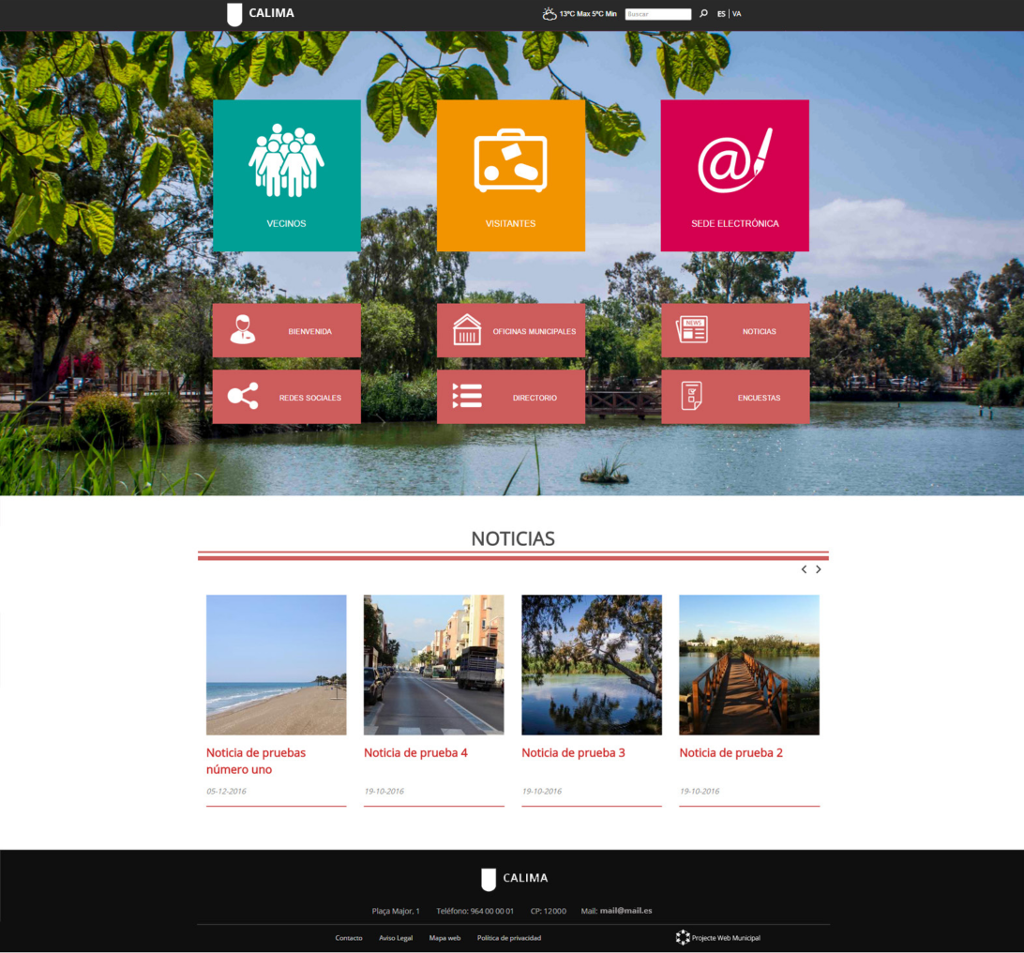
Tema GALERNA
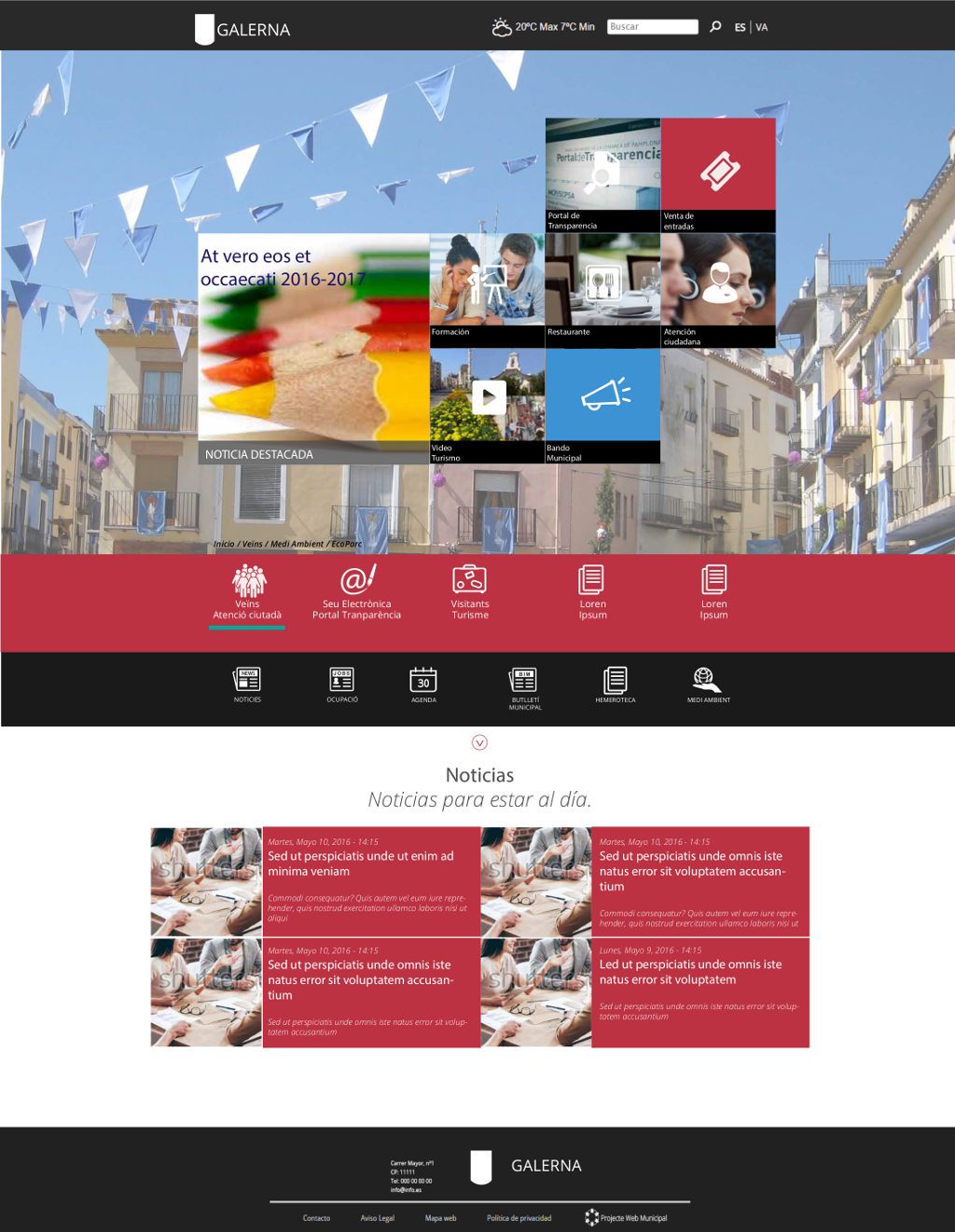
Tema LEVANTE
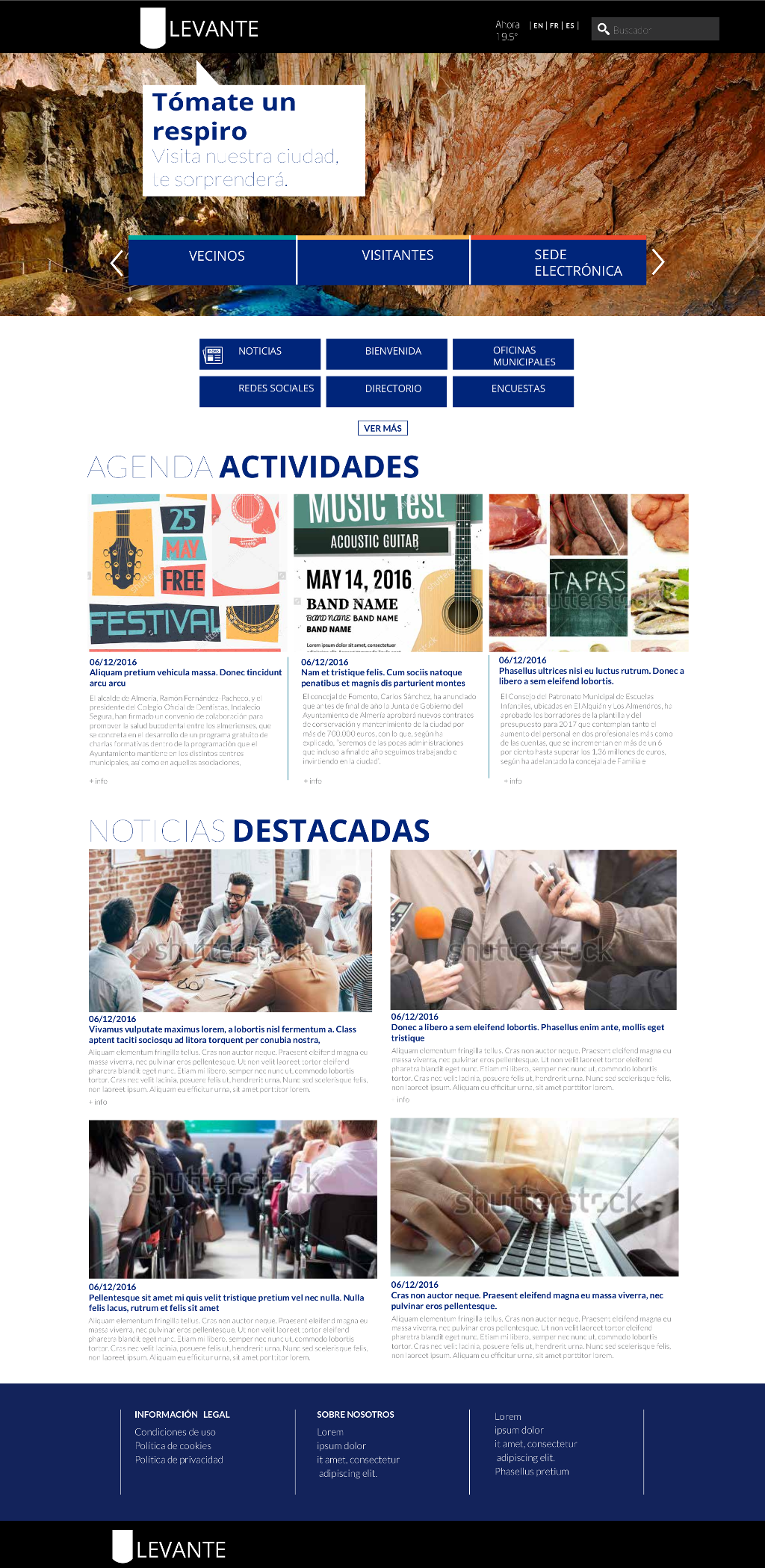
Tema MISTRAL
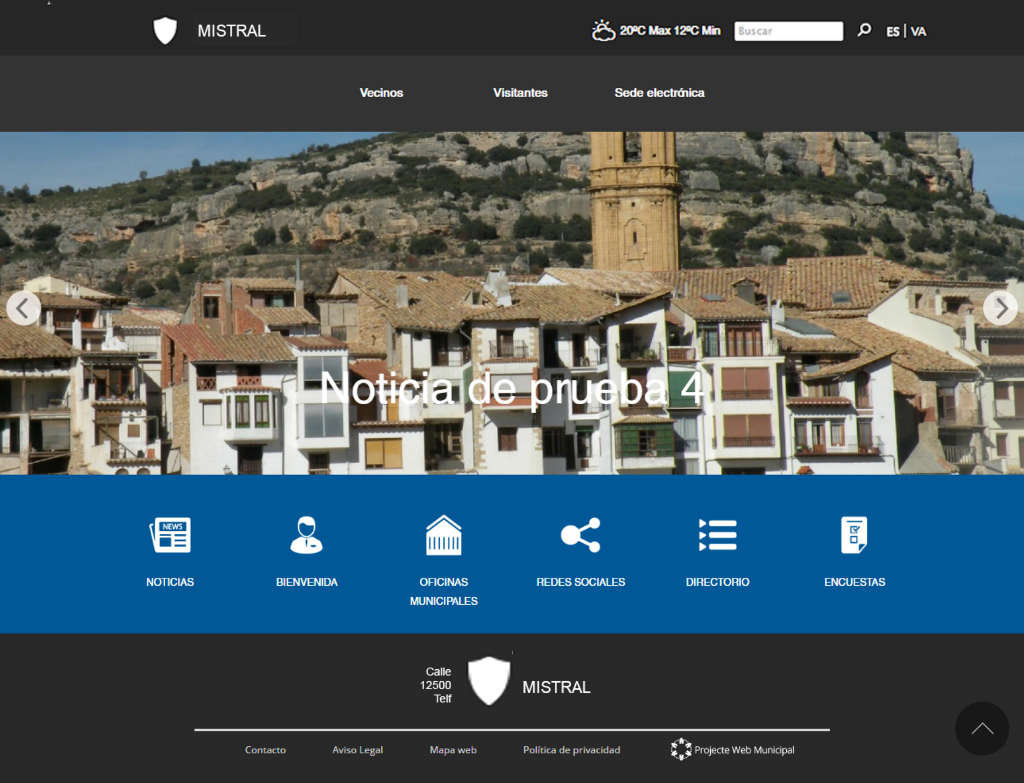
Tema SHAMAL
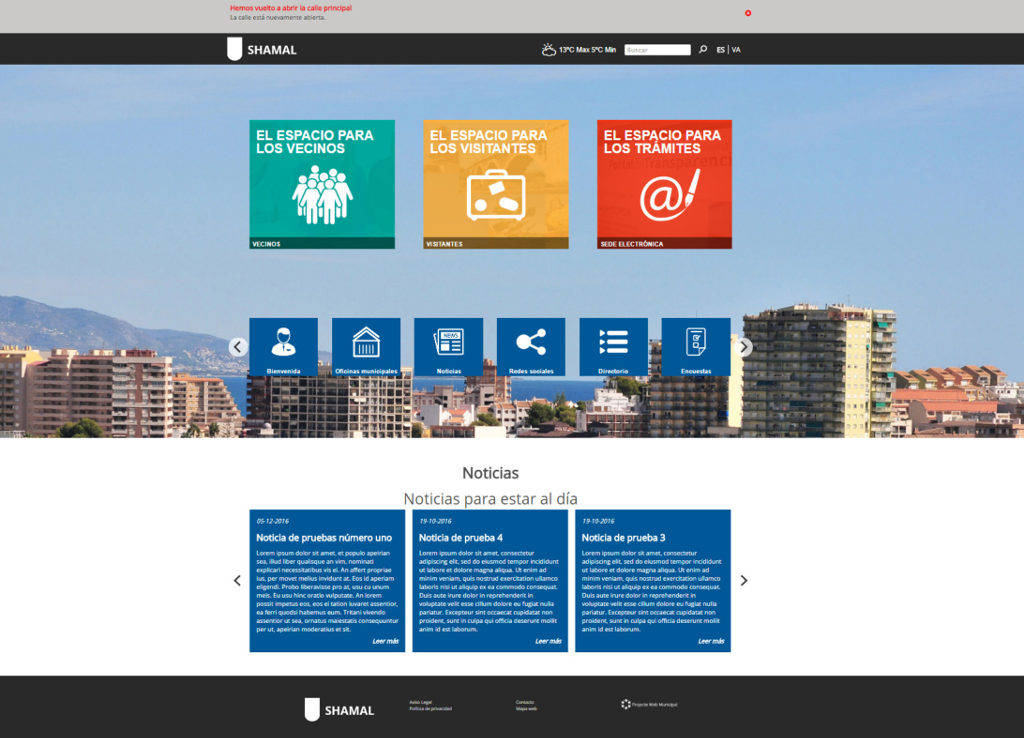
Tema TRAMONTANA
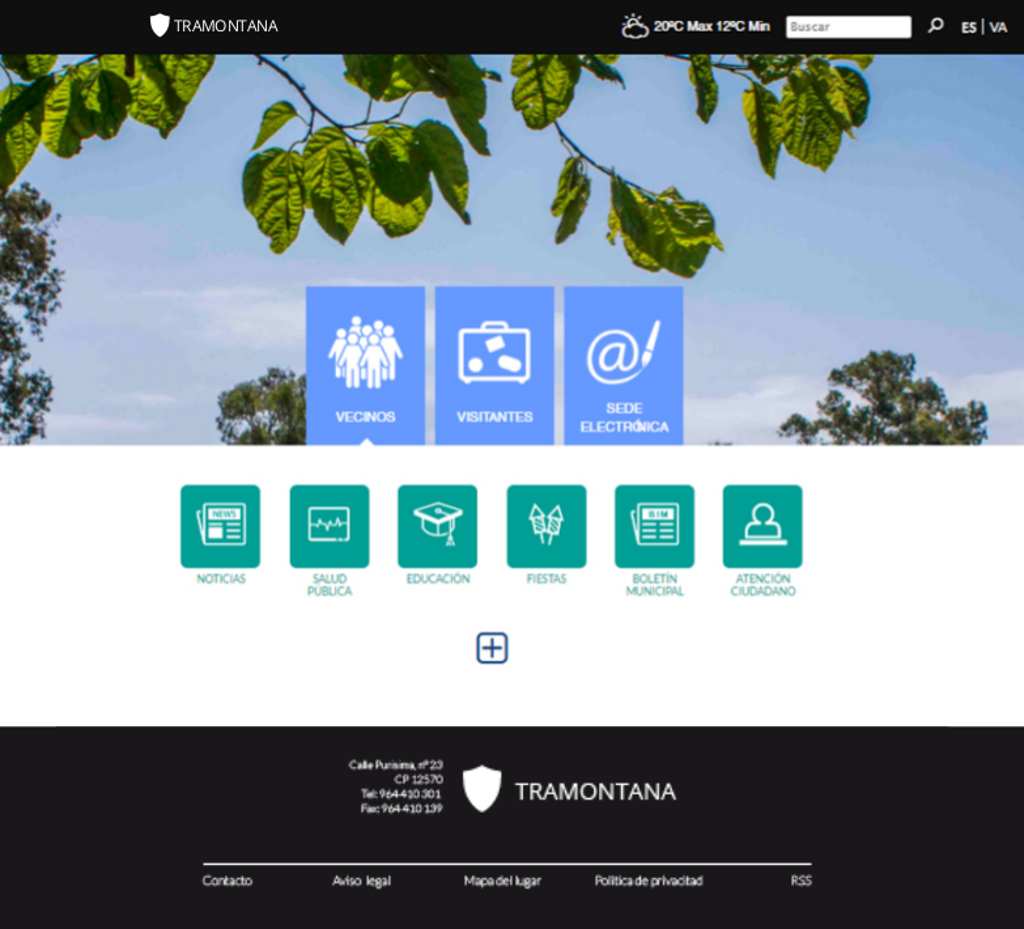
Tema PAMPERO
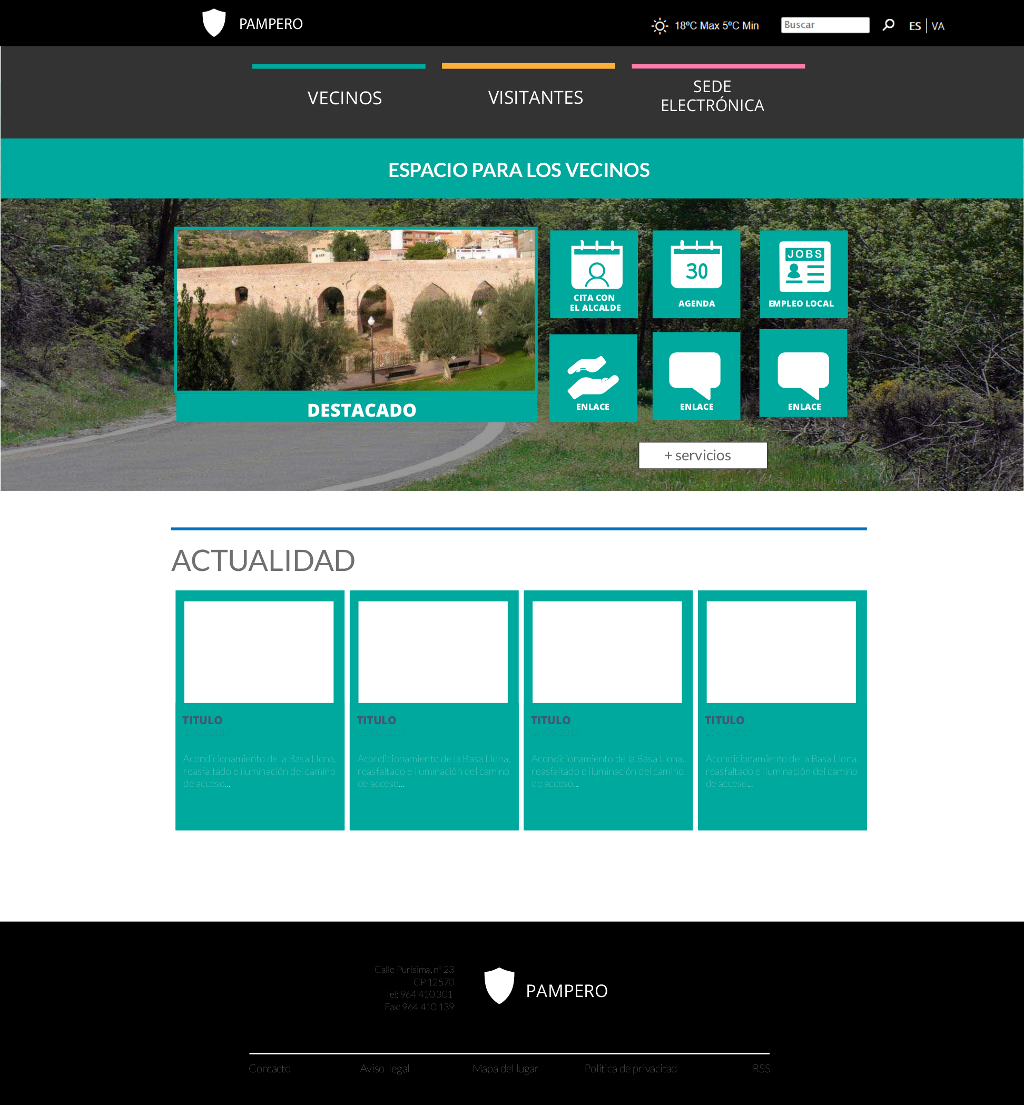
Tema MONZON
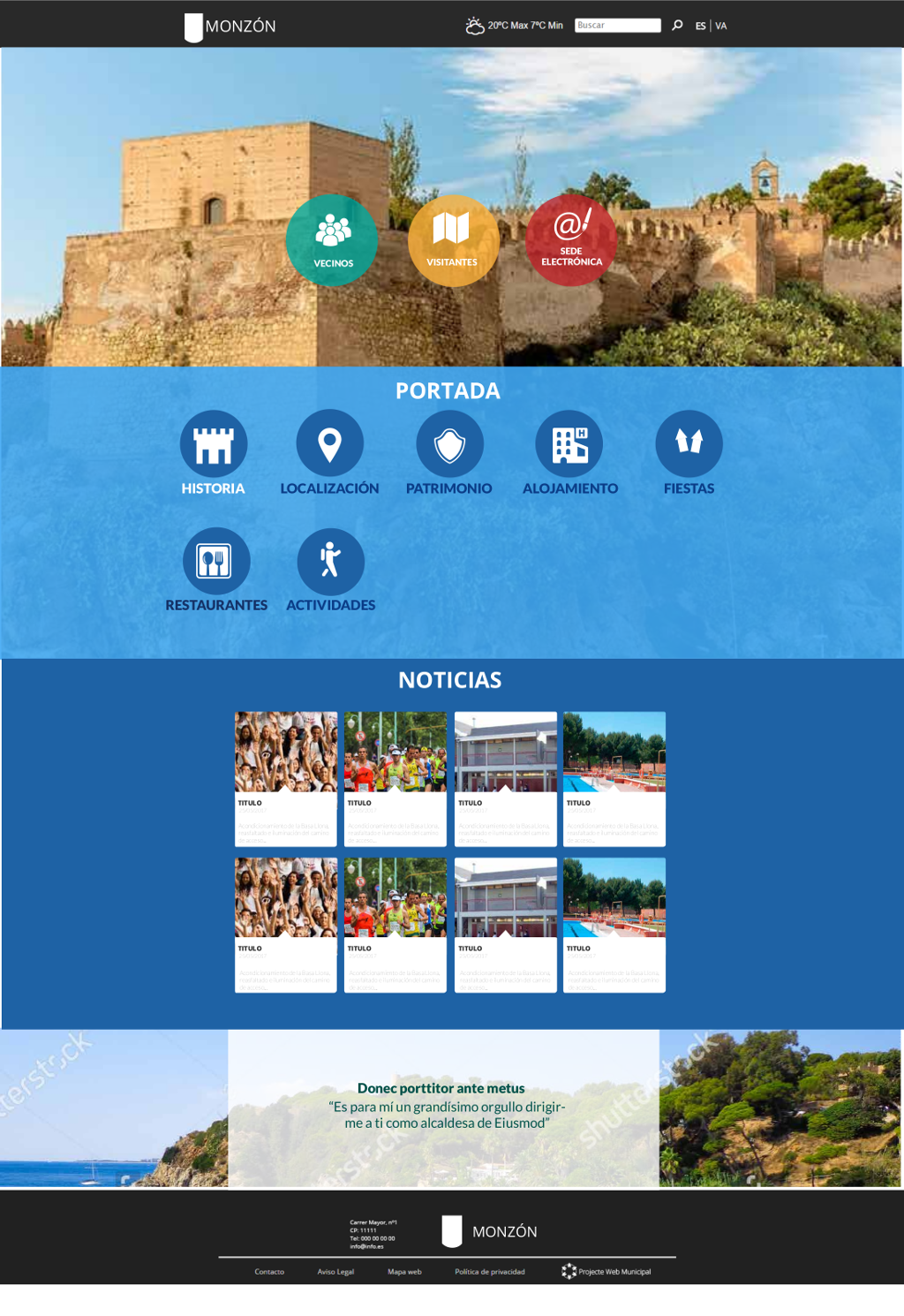
Tema MARIN

Accediendo al Portal Web Municipal
Podemos acceder a nuestro portal web muncipal añadiendo /user al final de nuestra dirección url, por ejemplo, si nuestro municipio es Cabanes, accederemos a nuestra web escribiendo www.cabanes.es/user
Y nos solicitará que introduzcamos nuestro usuario y contraseña para poder gestionar los contenidos de la web.
Por motivos de seguridad, recuerda salir de la sesión cuando finalices las tareas de publicación. Puedes salir de la sesión pulsando sobre tu usuario (en la barra superior de la página, una vez hayas accedido) y a continuación pulsando en Cerrar sesión.
Cambiar algunos aspectos gráficos
Si queremos modificar un poco la parte gráfica de nuestro portal web municipal, iremos a a la opción "Apariencia" + "Ajustes" de nuestro tema, y aquí podremos cambiar el escudo de nuestra web y también subir una nueva imagen de fondo.
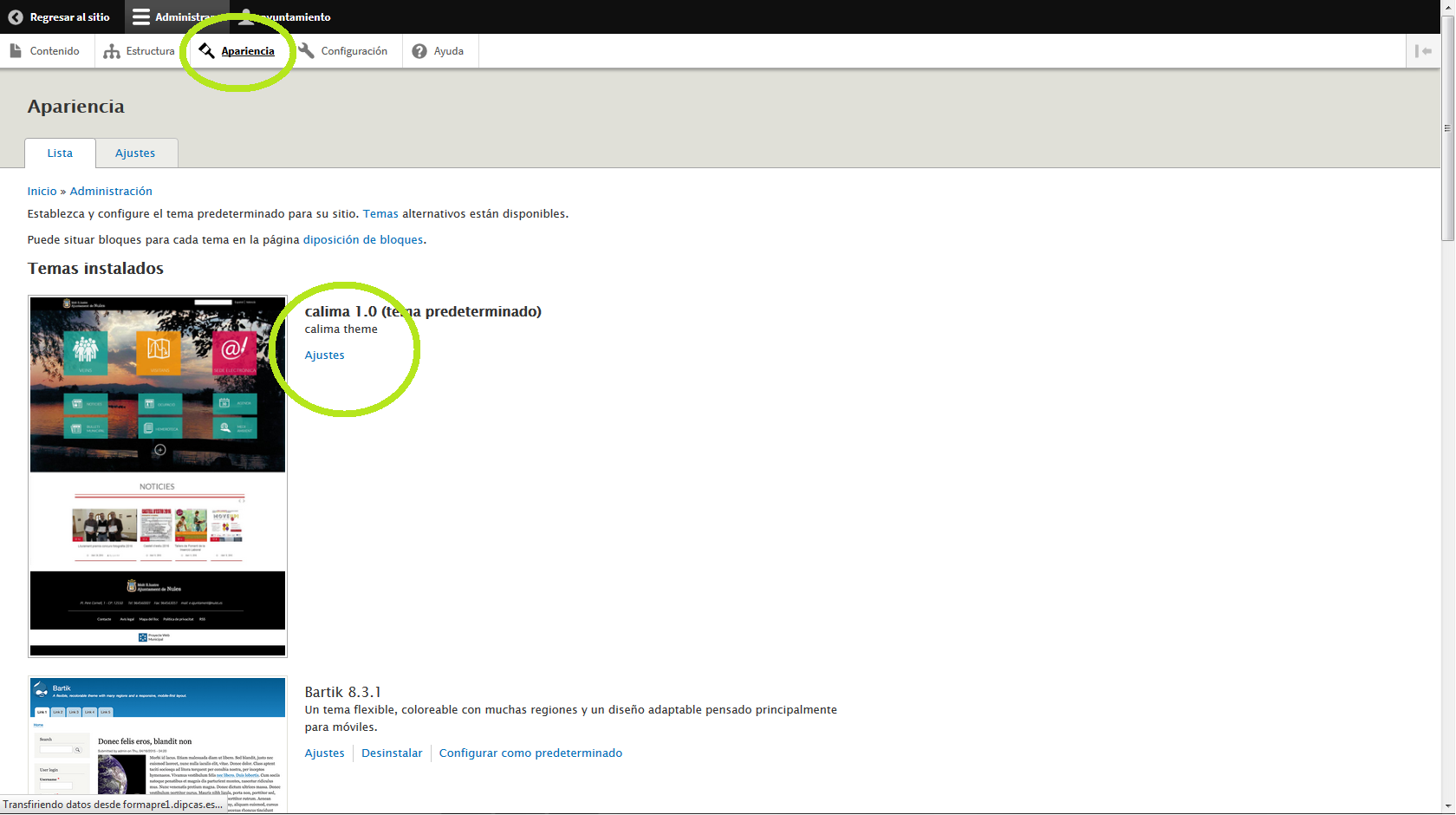
Listar todos los contenidos de la web
En nuestras webs municipales tenemos Noticias, Páginas sencillas, Bandos, Eventos, etc, y es probable que pasado un cierto tiempo quieras volver a editar un contenido antiguo, o recuperarlo para coger alguna información, o incluso eliminarlo.
Pues bién, para listar todos los contenidos de la web, iremos a "Contenido" en el menú superior. Aquí tenemos todas las noticias, todas las páginas simples, todos los bandos, etc.
Desde este mismo lugar, en "Contenidos", también podemos editar los contenidos (desde la opción editar de la derecha) así como también eliminar cualquier contenido.
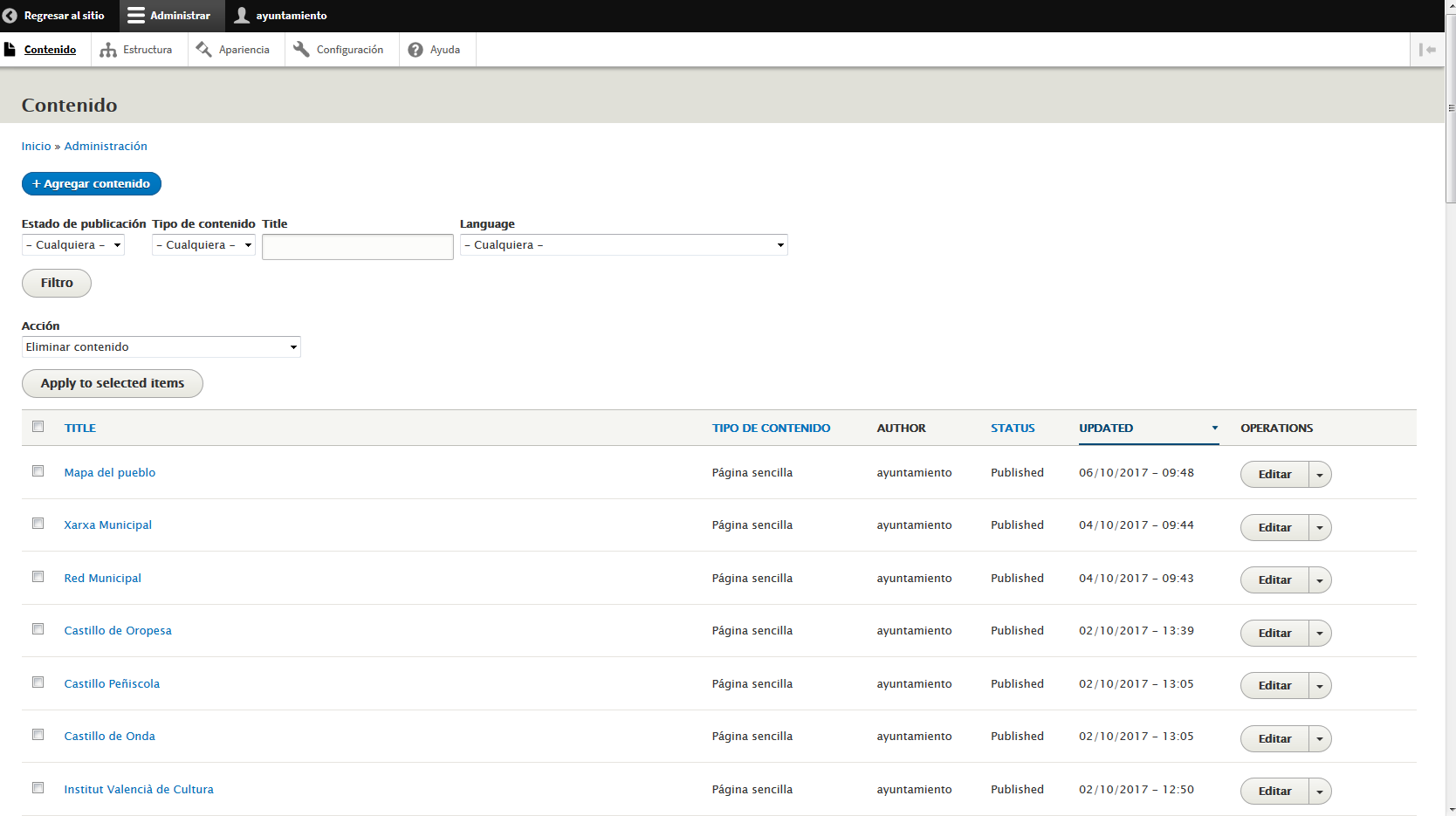
Buscar contenidos de la web
En este apartado "Contenidos", tenemos un buscador que podemos usar para buscar cualquier contenido que tengamos en nuestra web y que necesitemos editar o gestionar. En el siguiente ejemplo, queríamos encontrar una página llamada "Cataratas del Niágara" y hemos buscado Niágara en el buscador.
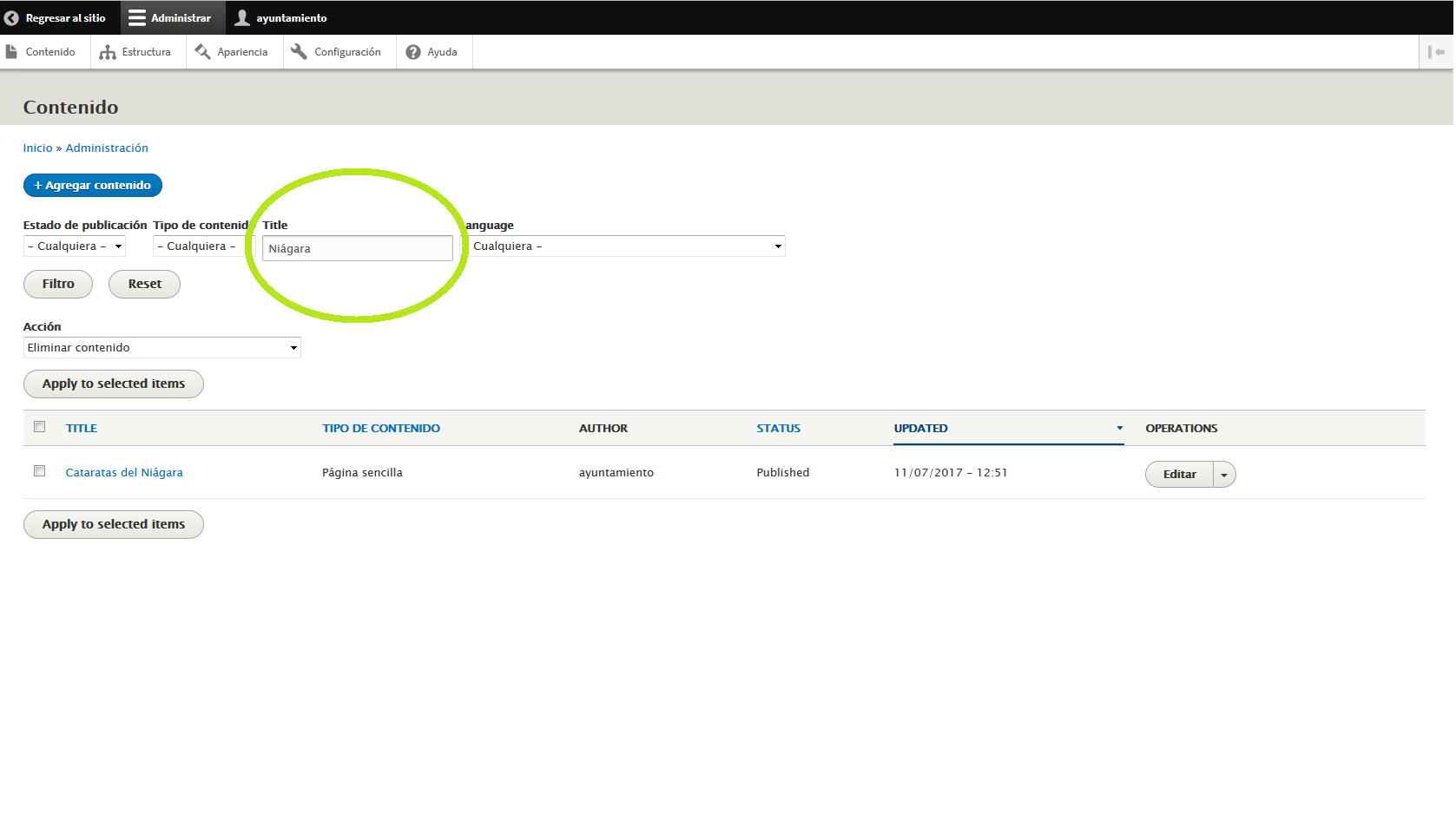
Crear, modificar y gestionar la estructura
Para gestionar la esturctura de la web, iremos a "Estructura" + "Taxonomías" + "Lista de términos". Y desde aquí tenemos todas las Secciones y Servicios y Subservicios de nuestra web.
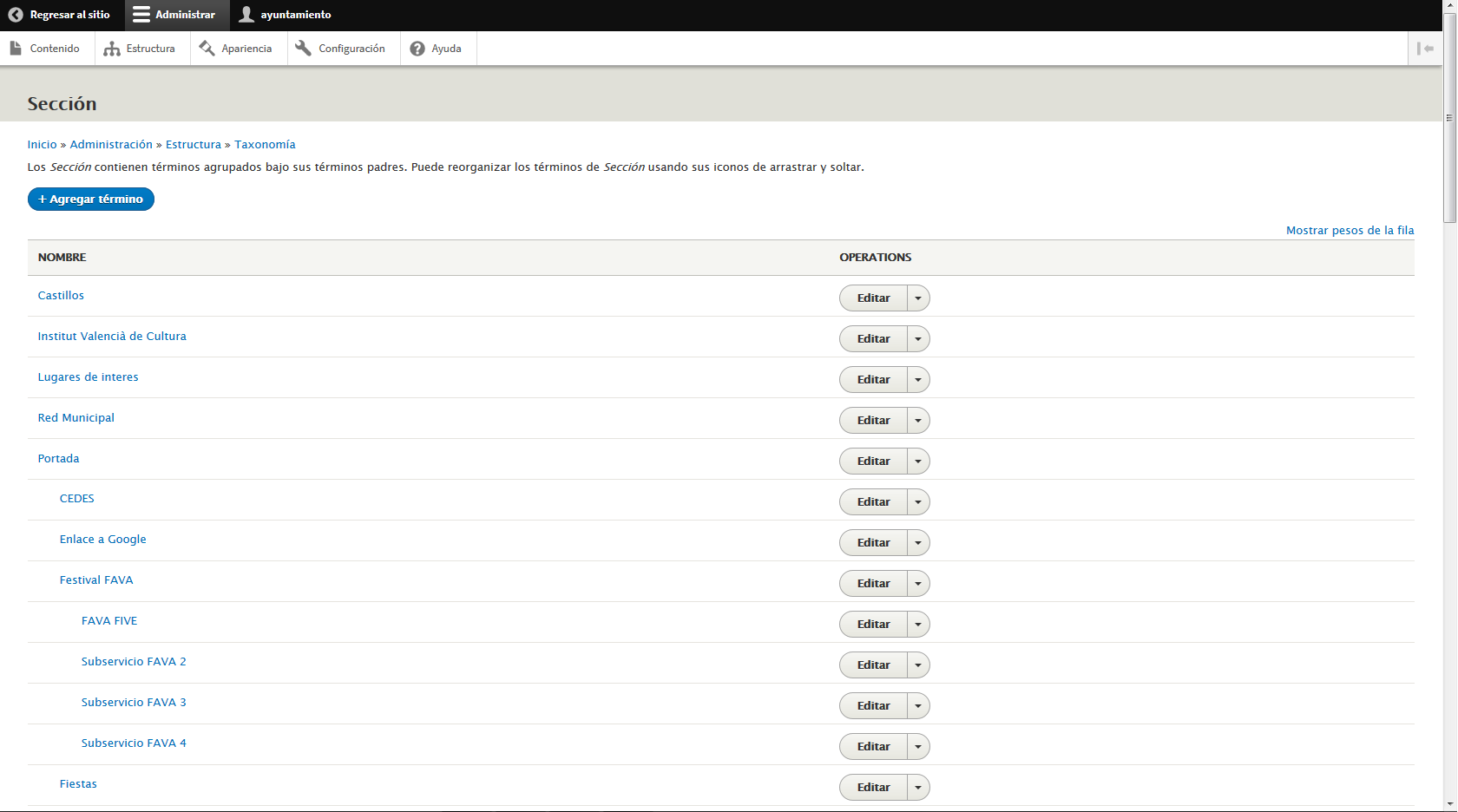
Crear una nueva sección
Para crear una nueva sección, hacemos click en el botón superior "Nuevo término" y ahora simplemente debemos especificar un nombre, un icono, un color (con el formato hexadecimal) y su posición. Pero, como vamos a crear una Sección, la posición (o el campo "Términos padres") debe ser "Raíz".
IMPORTANTE: no hay que escribir nada en el campo "Descripción".
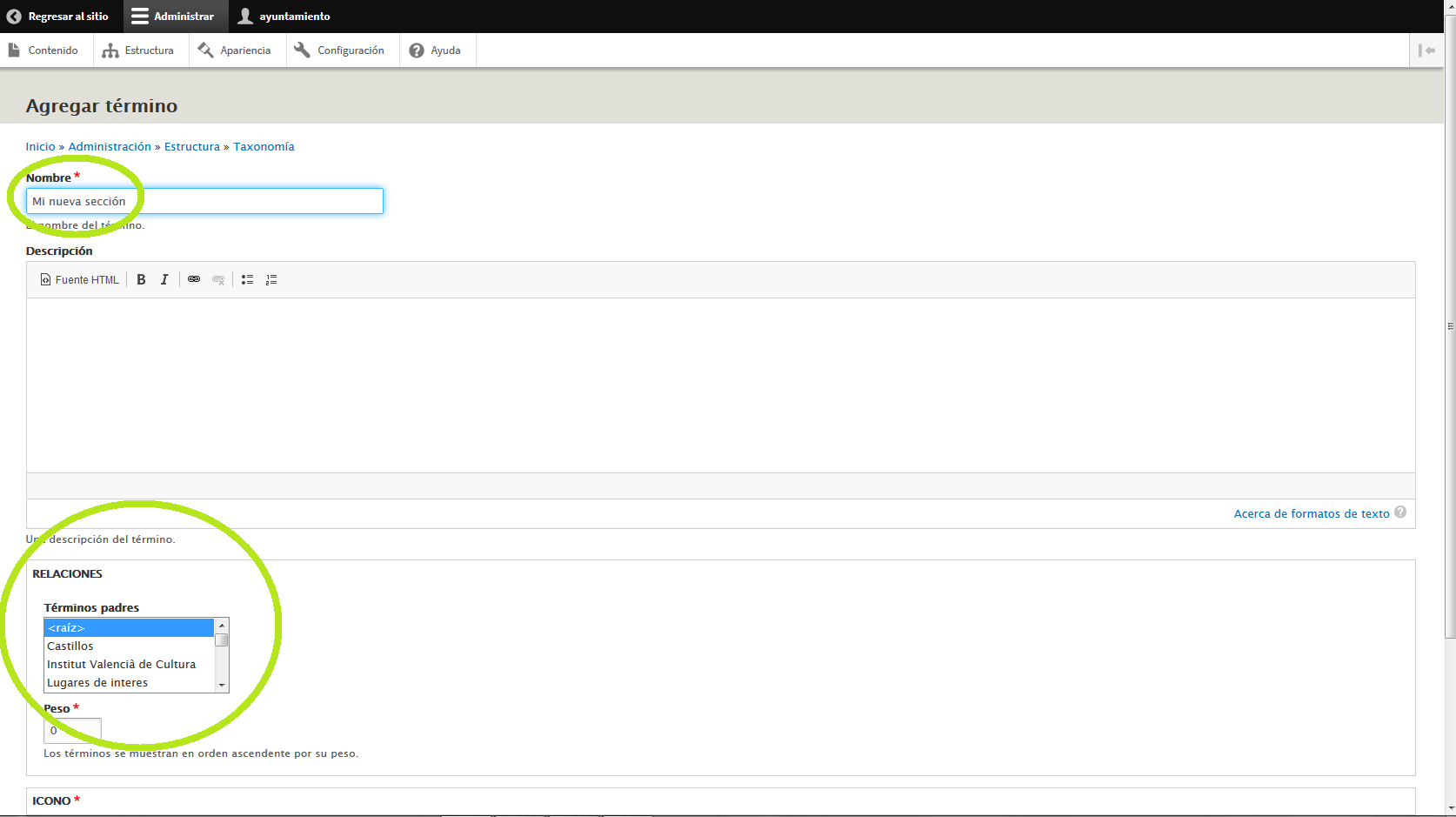
Crear un nuevo servicio
Para crear un nuevo servicio, haremos lo mismo que en el apartado anterior, donde hemos creado una nueva sección, pero en el campo "Términos padres" le diremos a qué sección pertenece.
Por ejemplo, si vamos a crear un servicio llamado "Discotecas" y lo queremos para los usuarios que visitan nuestra web, marcaríamos como elemento padre a la sección "Visitantes".
A continuación os dejamos un ejemplo:
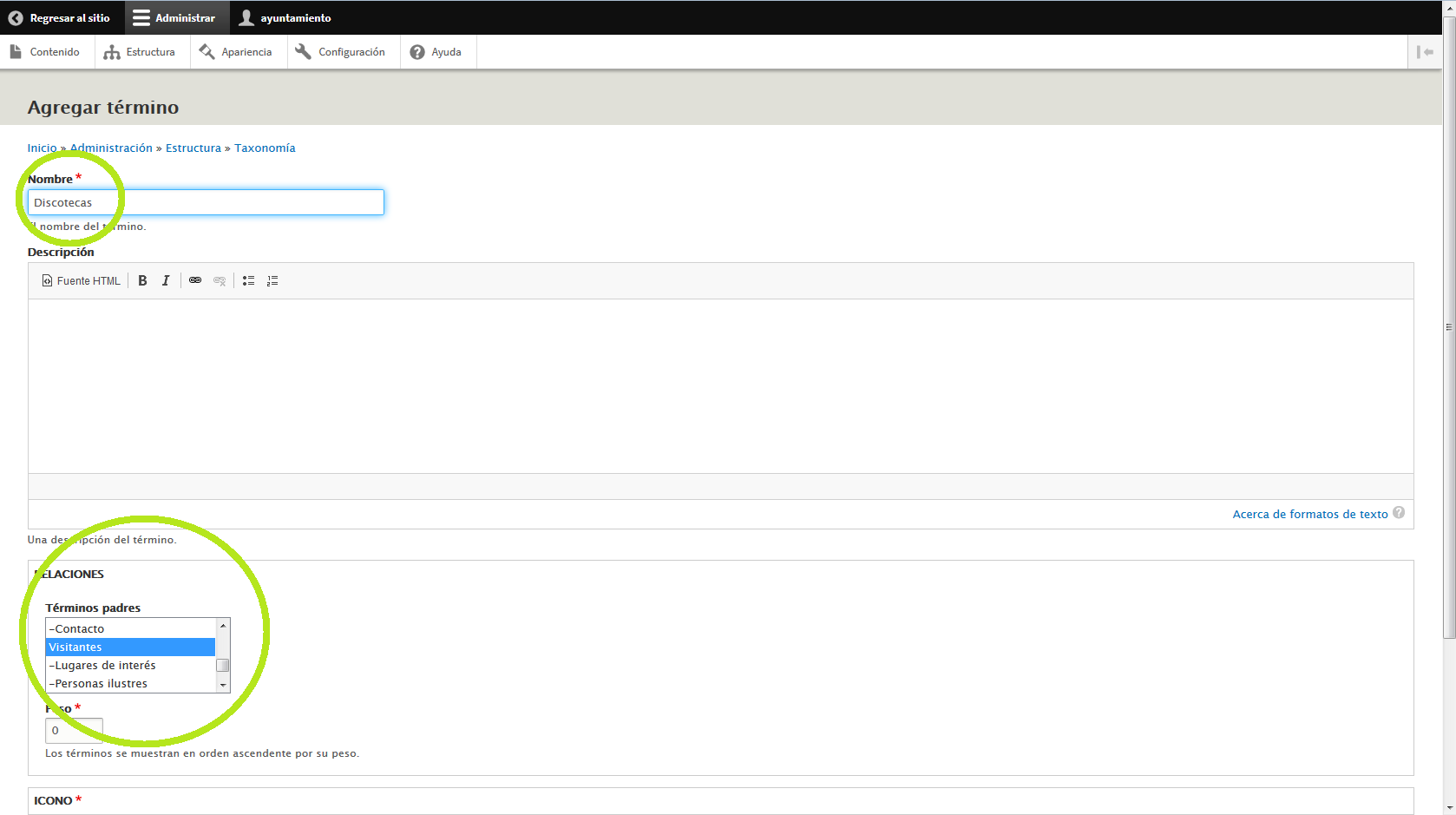
Crear un nuevo subservicio
Un subservicio es un tercer nivel. El primer nivel era crear una sección, el segundo era un servicio dentro de una sección. Pues bién, llamamos subservicio a un tercer nivel que se encuentra dentro de un servicio. Por ejemplo la siguiente imagen que pertenece a la sección "Golf Panorámica" del Ayuntamiento de Sant Jordi:
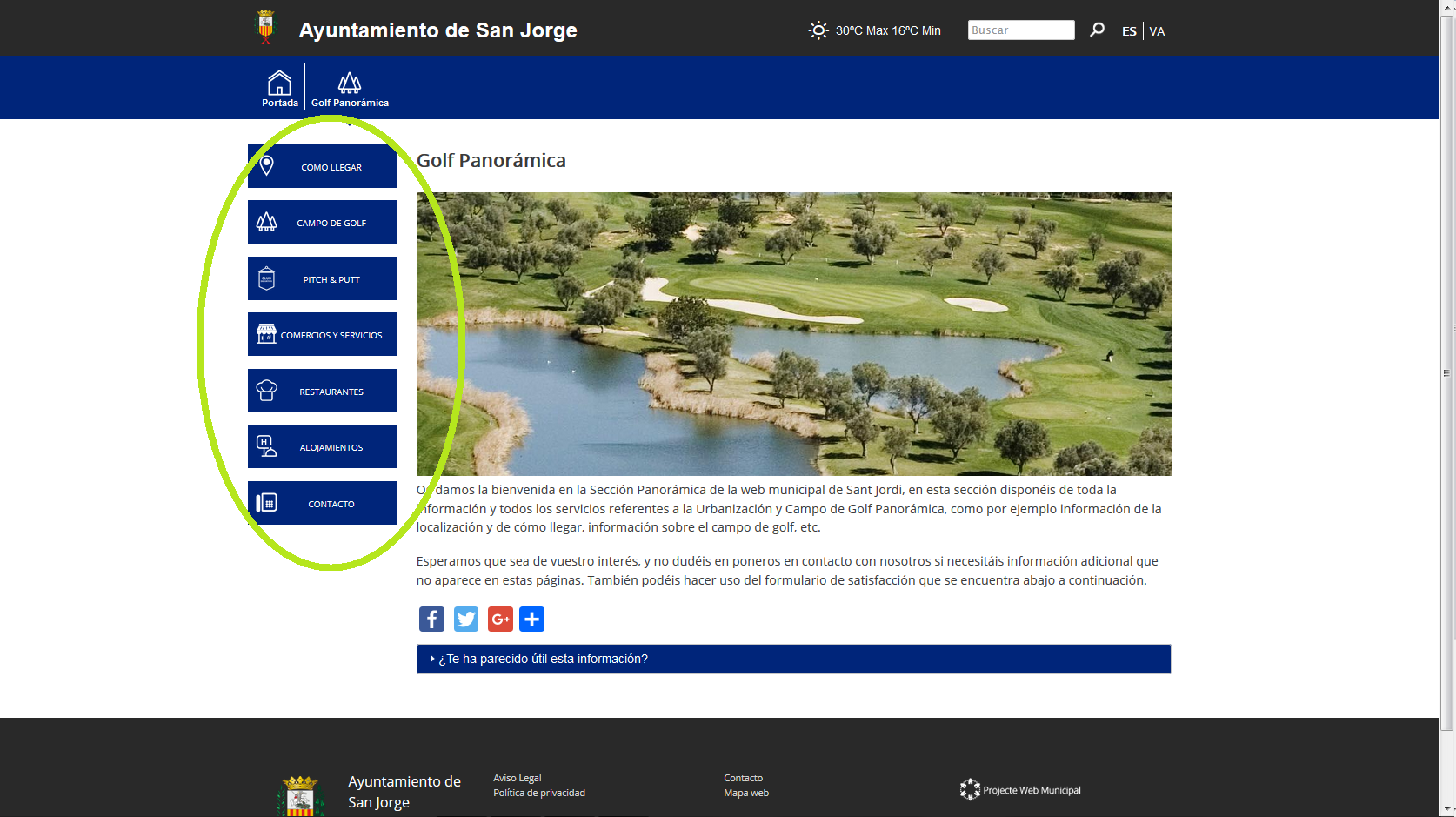
Crearemos un subservicio de la misma manera que hemos creado una sección o un servicio, en los dos apartados anteriores, a diferencia que en el campo "Términos padres" debemos especificar que cuelga dentro de un servicio. Y la página se visualizará como la de Sant Jordi, es decir, aparecerá una columna que muestra cajitas con los subservicios.
Crear un listado de contenidos
Con las webs municipales, podemos crear listados de contenidos de manera libre y fácil. Por ejemplo podríamos crear un servicio que muestre:
-
Listado de monumentos del municipio
-
Listado de edificios institucionales
-
Listado de personas ilustres
-
Listado de Asociaciones
-
Listado de instalaciones deportivas
Para ello, debemos saber que hay que configurar la Sección o Servicio que queramos que se convierta en un listado, y habilitar la casilla llamada "Enable taxonomy views integrator to override presentation." y a continuación, hay que elegir "Lista de Taxonomías" y "Pagina (Page)", tal y como muestra la imgen:

Y ahora, ya puedes ir publicando "Páginas sencillas" de la temática del listado que desees crear, pero le marcarás la Sección o Servicio donde quieras que se vayan listado.
Por ejemplo, mira la siguiente captura de pantalla donde tenemos un listado de pruebas que realizamos durante las jornadas formativas y que hemos llamado "Lugares de interés":

Eliminar una sección o servicio
En todo momento podemos crear secciones o servicios, pero también eliminarlos cuando no los necesitemos. Si queremos eliminar una sección o un servicio de la web, iremos a Estructura y haremos click en el botón de la derecha que acompaña a cada Sección/Servicio, y veremos que se nos desplega la opción "Eliminar".
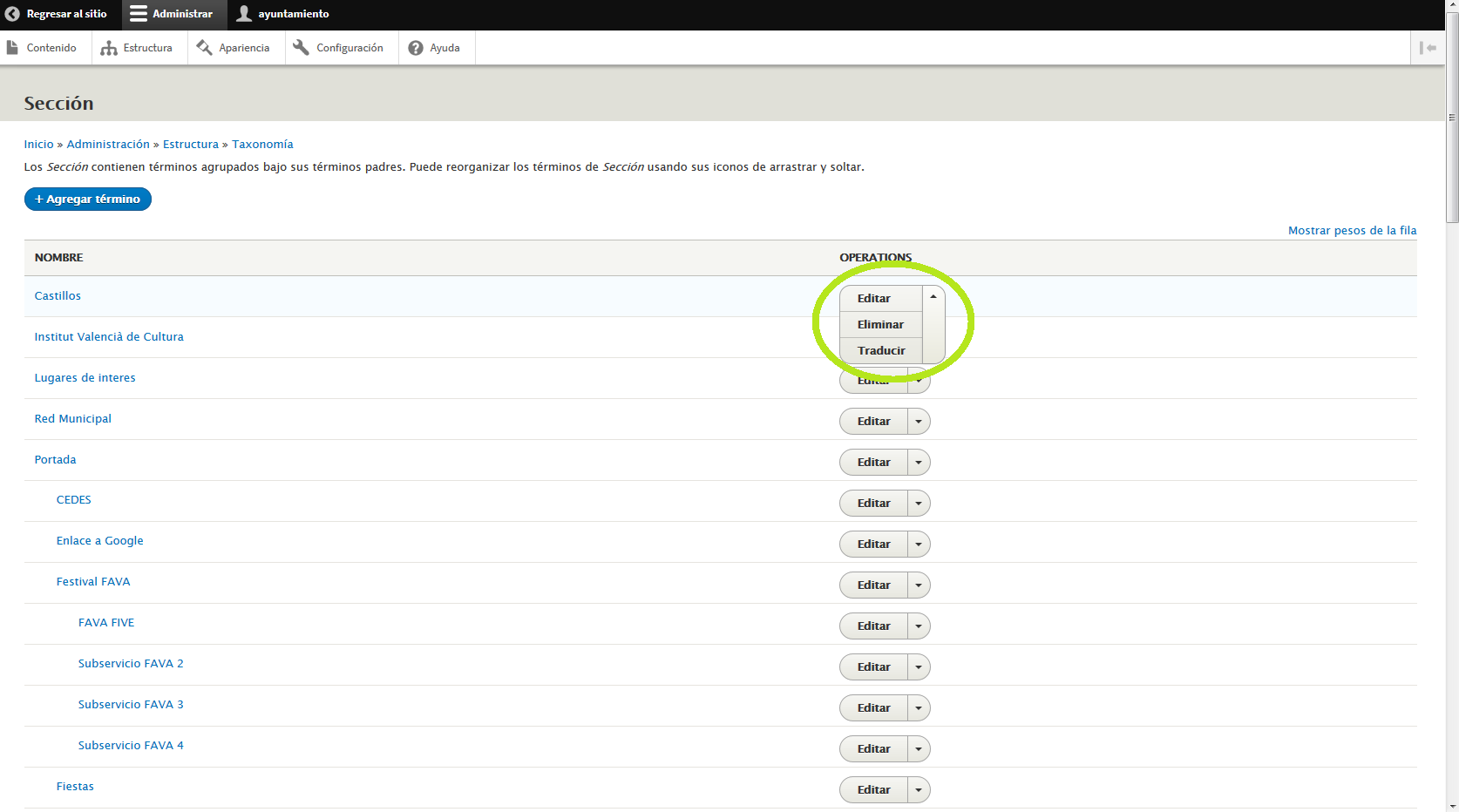
Publicación de contenidos
Una vez tenemos creada nuestra estructura de la web (los pilares de la casa) ahora es necesario publicar los contenidos y dotar a esa estructura de información, ya sea con páginas, bandos, noticias, etc. A continuación vamos a repasar uno a uno todos los distintos tipos de contenidos que podemos utilizar en las webs municipales.
Publicar un bando municipal
Un bando es una publicación directa, rápida y escueta. Publicaremos un bando desde "Contenido" + "Agregar contenido" + "Bandos". Y solo necesitamos escribir un título y una frase escueta en el cuerpo del bando. Y luego debemos marcar la fecha de inicio y finalización que queremos que aparezca el bando en la parte superior de la web.
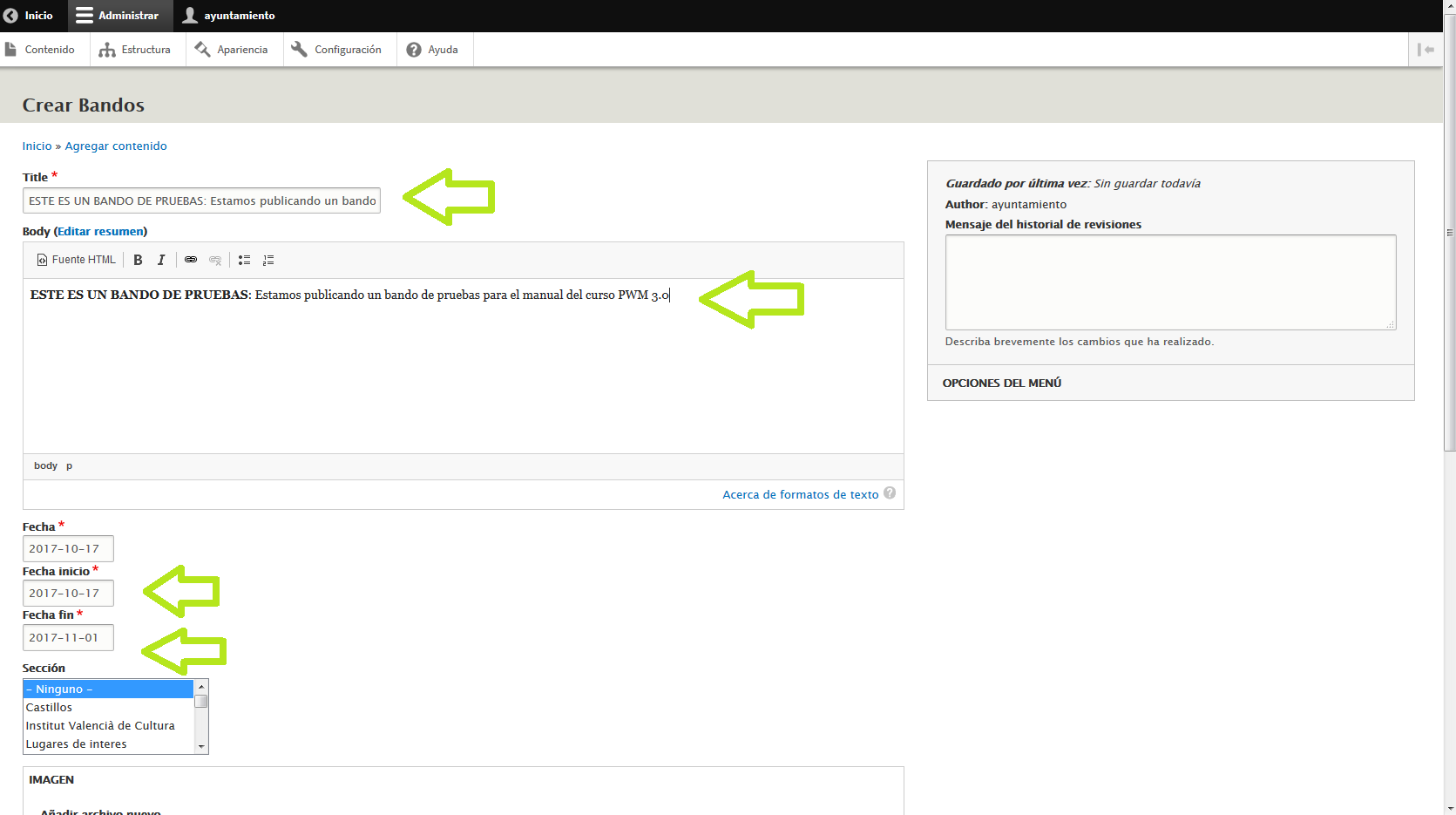
Una vez lo publicamos, los bandos quedan en la parte superior de la web con un fondo gris y texto de color rojo, como en la siguiente imagen:
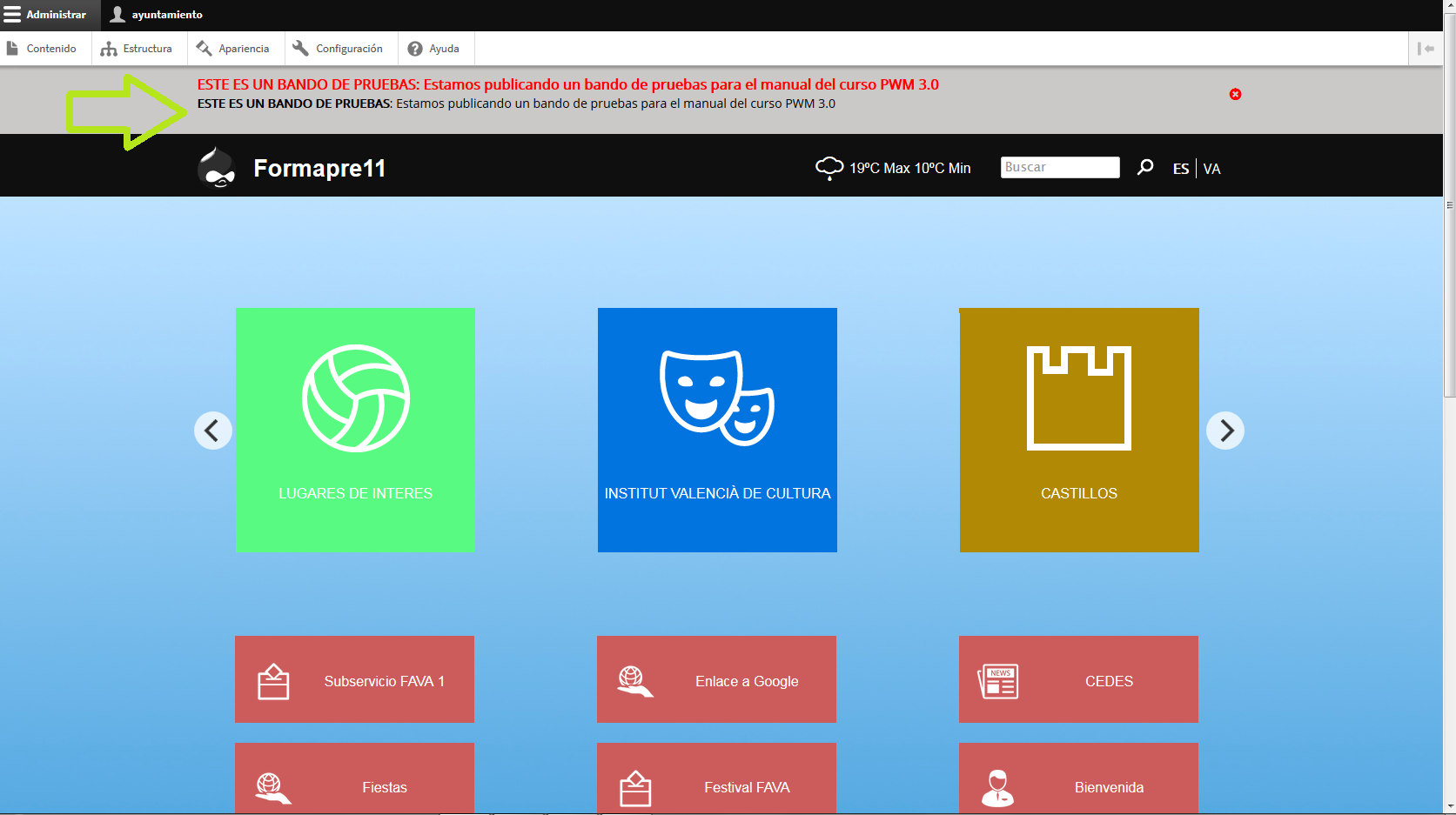
Publicar una noticia con una imagen
Publicaremos una imagen desde "Contenido" + "Agregar contenido" y deberemos introducir un título, el texto en el cuerpo, categorizar nuestra publicación de alguna manera aproximada y en el campo imagen podemos subir la foto. Es necesario poner un texto alternativo, ya que de lo contrario el sistema de publicación no nos dejará guardar la imagen y nos pintará de color rojo el campo obligatorio.
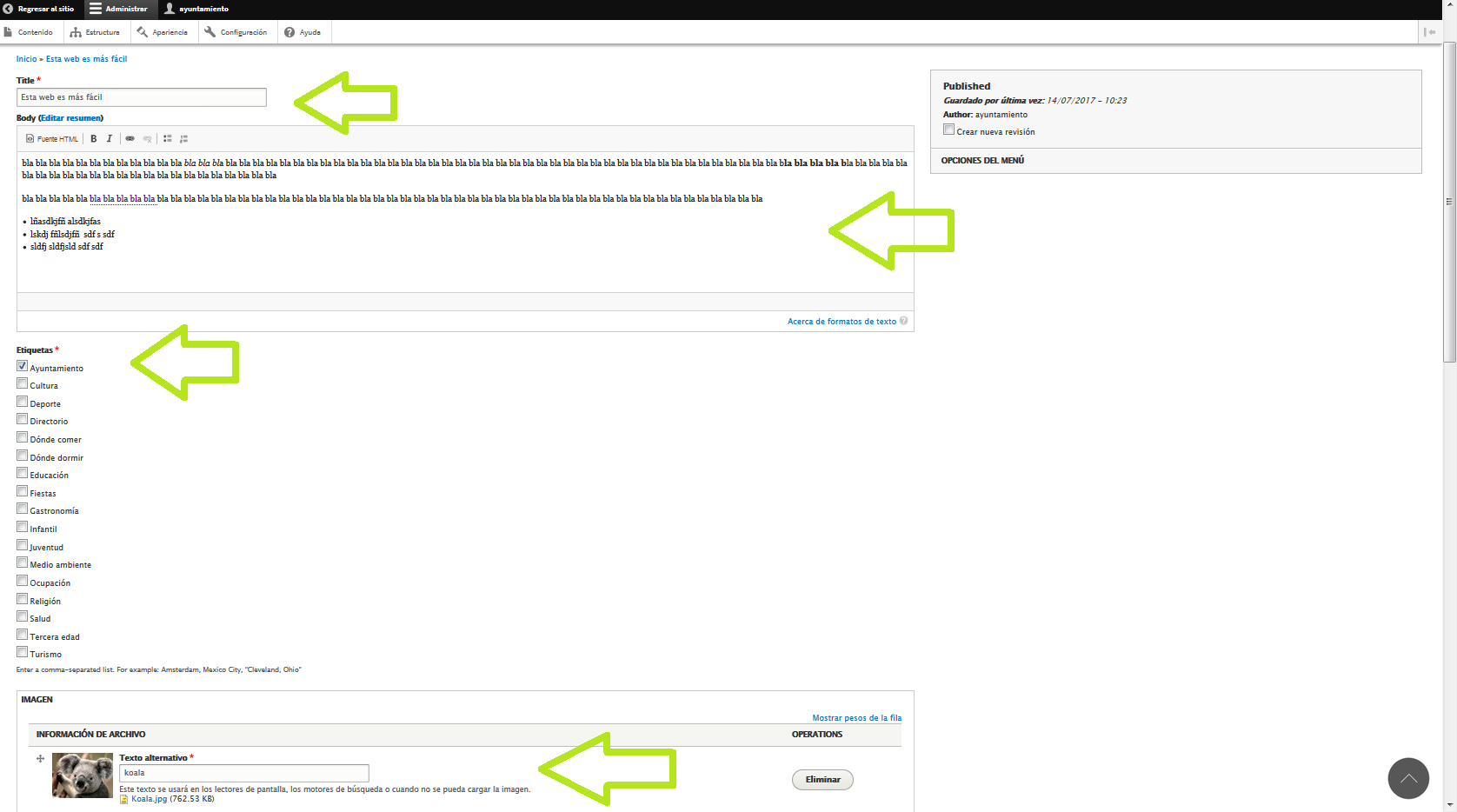
Publicar una noticia con varias imágenes
Si en lugar de una, queremos publicar varias imágenes, subimos las fotos también en el campo imagen, podemos subir muchas a la vez:
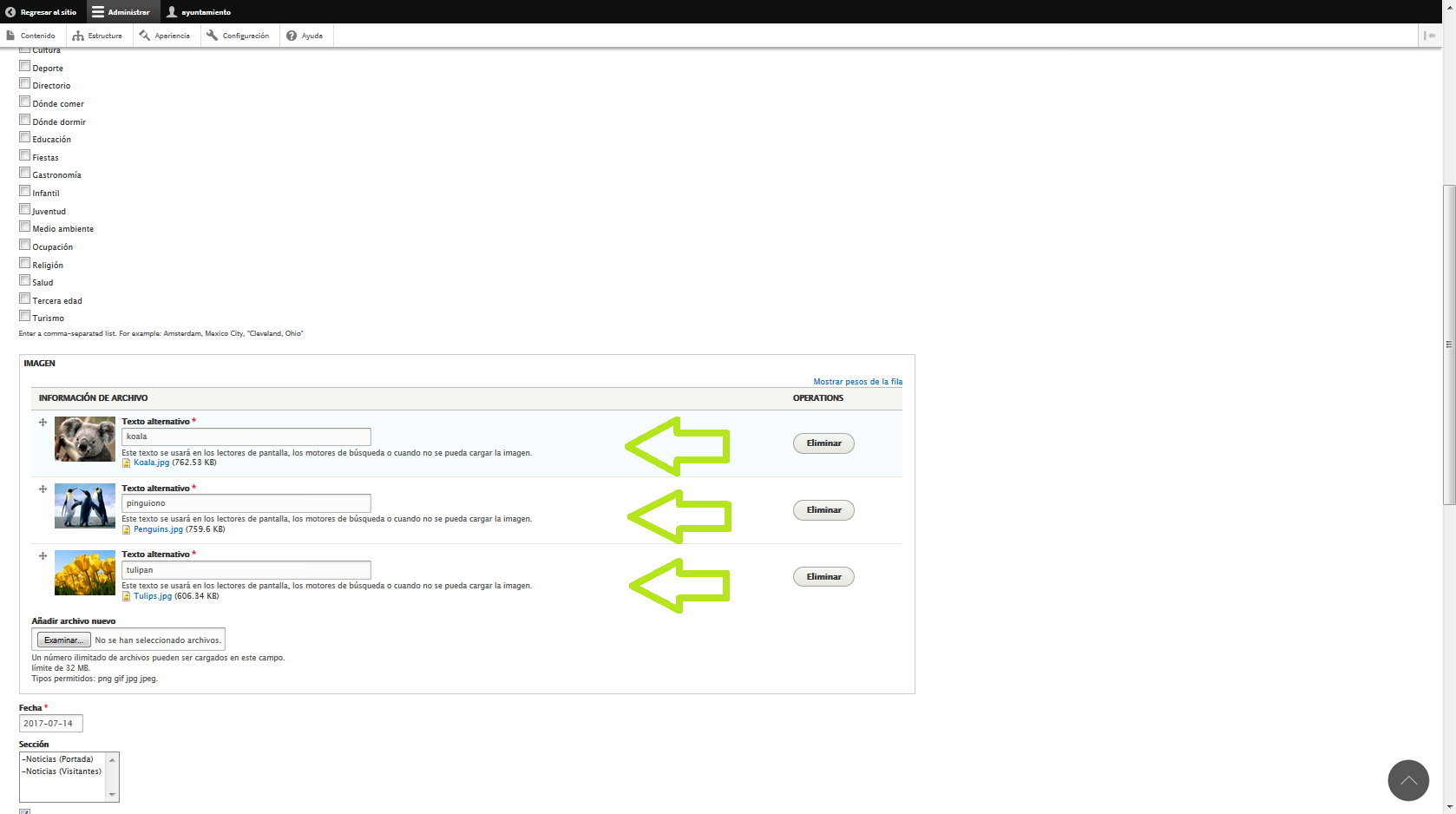
Y una vez publicada la noticia, las fotos tendrán unas bolitas grises debajo para que podamos ir navegando y viendo todas las fotos, o moviéndolas de derecha a izquierda para la navegación con smartphone o tablet.
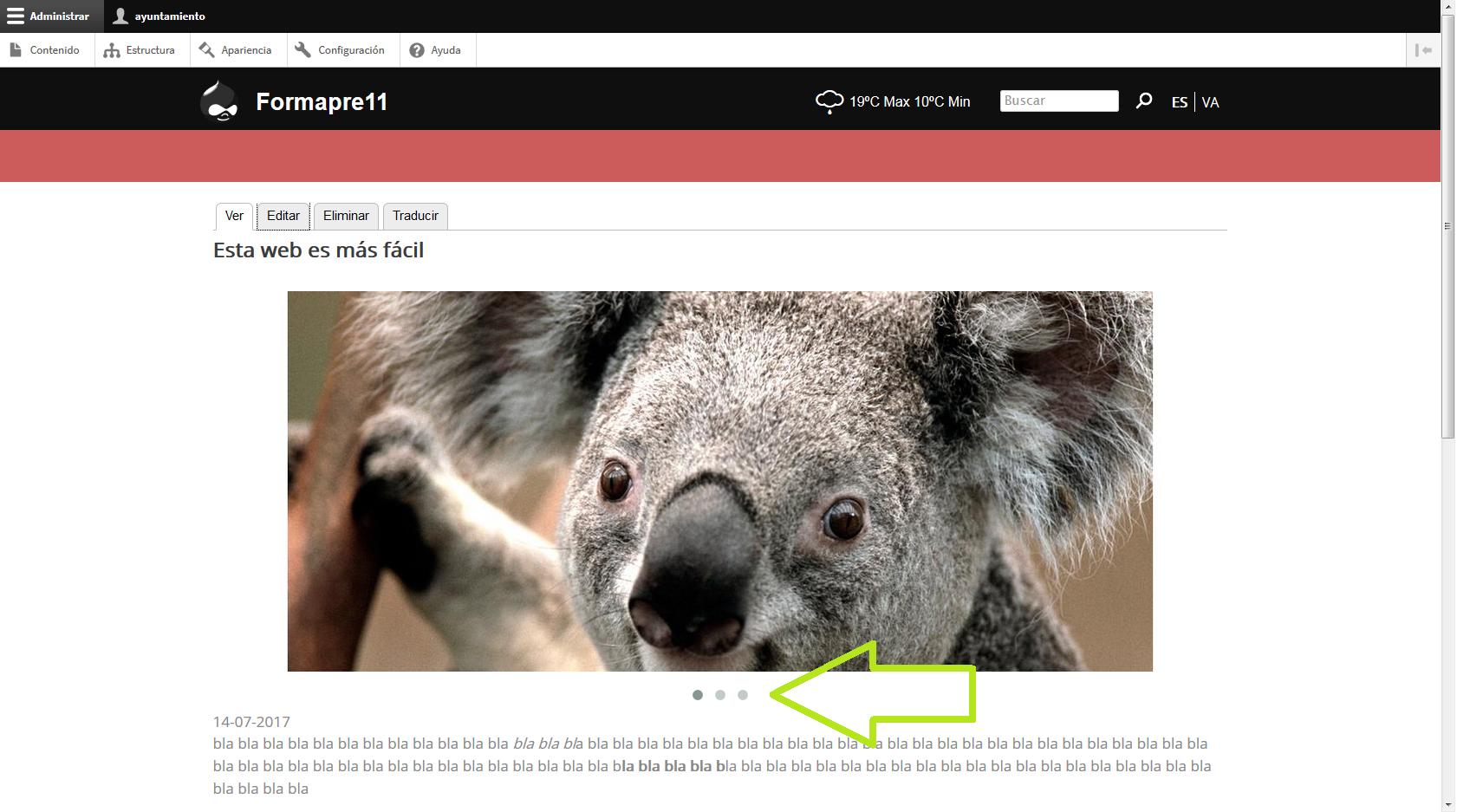
Publicar una noticia con uno o varios enlaces a webs
En el cuerpo de las noticias, disponemos de un botón para escribir en negrita, otro para escribir en cursiva, otros dos para listas (ordenadas y listas sin ordenador con bolitas negras) y también un icono con una cadena que sirve para enlazar palabras. Si seleccionamos una o varias palabras y hacemos click en el icono, se nos abrirá una ventanita emergente donde, si por ejemplo queremos poner un enlace de la Diputación de Castellón, escribiremos http://www.dipcas.es
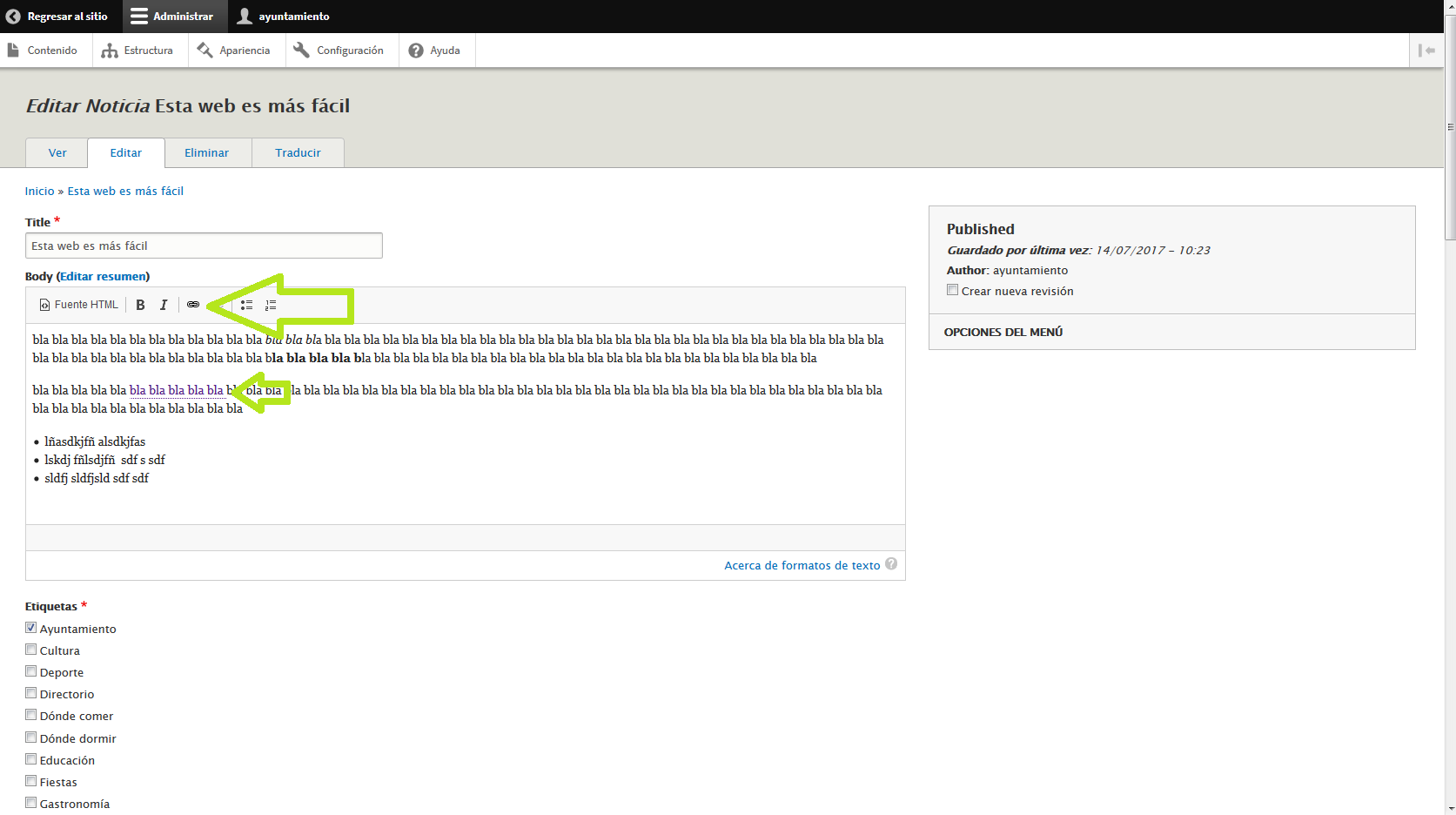
Publicar una noticia con un video de Youtube
Podemos incrustar videos que están publicados en Youtube muy fácilmente, puesto a que Youtube nos ofrece una manera de realizar esto. Para ello, accederemos al video que queramos tener en nuestra web y le damos al enlace de "Compartir" el cual siempre aparece bajo los videos.
Y a continuación debemos darle al enlace de "Incrustar", que nos ofrecerá un código parecido a este:
<iframe width="560" height="315" src="https://www.youtube.com/embed/hvvme-WMzQM"
frameborder="0" allowfullscreen></iframe>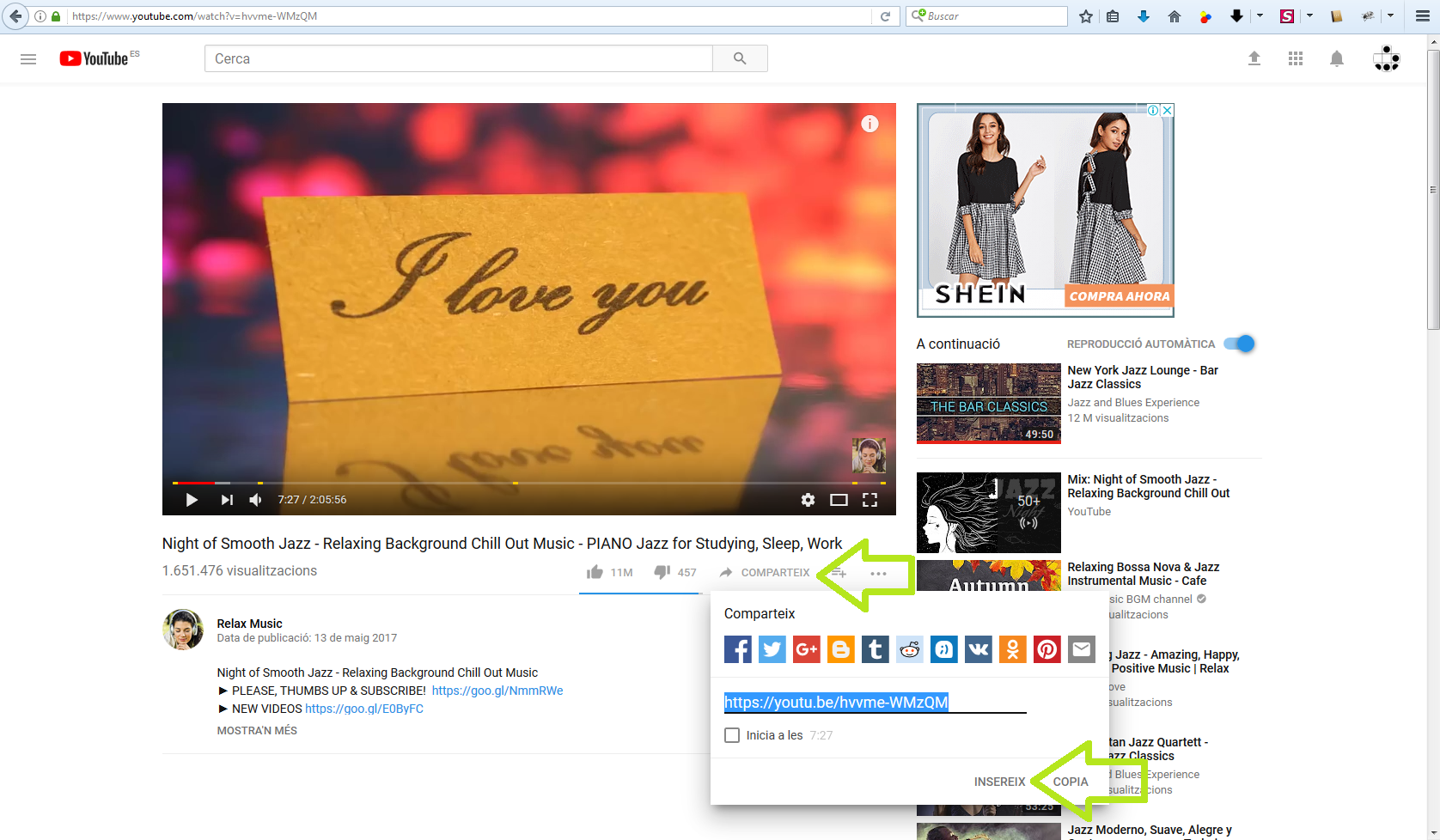
Ahora dejaremos este código en el cuerpo de la noticia, pero previamente tenemos que activar el botón del HTML, ya que el código que nos ofrece Youtube es lenguaje HTML.
Y por último, fíjate que para que el video se expanda completamente de derecha a izquierda, hemos cambiado el parámetro "width" (ancho, en inglés) cambiando 560 por 100%, y así se visualizará correctamente en televisores, smartphones, tablets, ordenadores fijos, ordenadores portátiles, etc, independientemente de la resolución y tamaño de las pantallas.
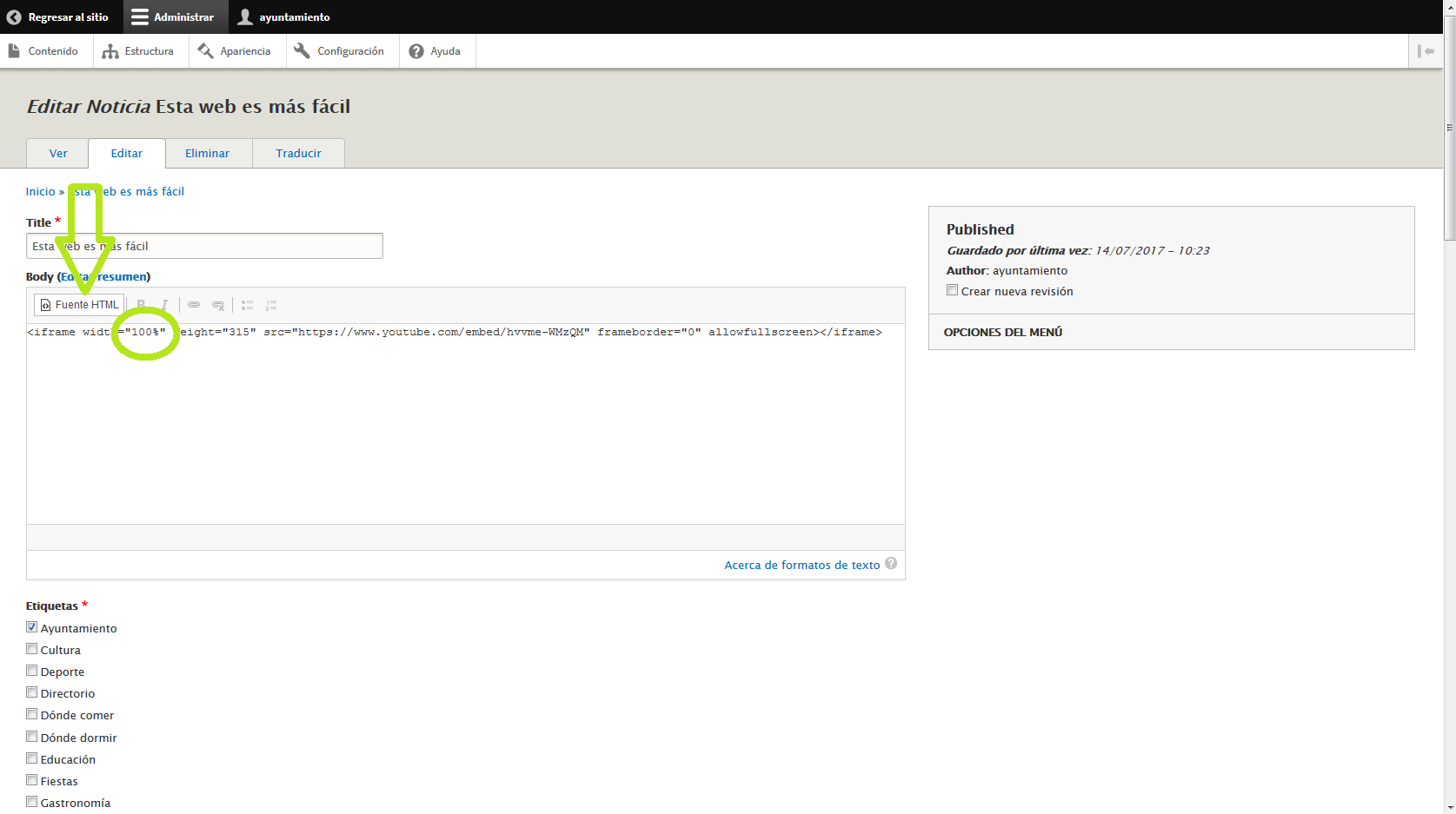
Ahora, una vez guardes la noticia o página, no utilizarás el ancho de banda de nuestra web sino de Youtube, que es muy grande y tiene mucha capacidad para el streamming de video, como ya sabrás.
Muchas veces nos preguntan cómo pueden subir videos a las webs municipales, pero nosotros siempre recomendamos crear una cuenta en Youtube, subirlos a vuestra cuenta y luego incrustarlos en vuestras webs municipales, ya que es muy fácil como acabáis de ver.
Publicar una noticia con una galería de fotos de Flickr
Flickr es una red social muy buena y profesional, propiedad de Yahoo, que ofrece 1 TB de espacio gratuito en fotografías y videos de alta calidad. Si te registras, puedes crearte un espacio donde albergar tus álbumes públicos o privados, compartirlo con tus contactos, comentar en fotos de tus contactos, etc. Es una excelente plataforma pionera en esto de los álbumes de fotos.
En este apartado vamos a mostrarte una cuenta de Flickr de pruebas, donde hemos creado 2 álbumes, uno de capturas de pantalla y otro de cursos varios. Lo más correcto sería que tu Ayuntamiento también cree una cuenta oficial en Flickr y allí vayáis subiendo álbumes de fotos que posteriormente incrustaréis en vuestra página web municipal, al igual que acabamos de realizar con videos de Youtube en el apartado anterior.
Flickr es muy elegante y rápido, y también dispone de una App para smartphones y tablets.
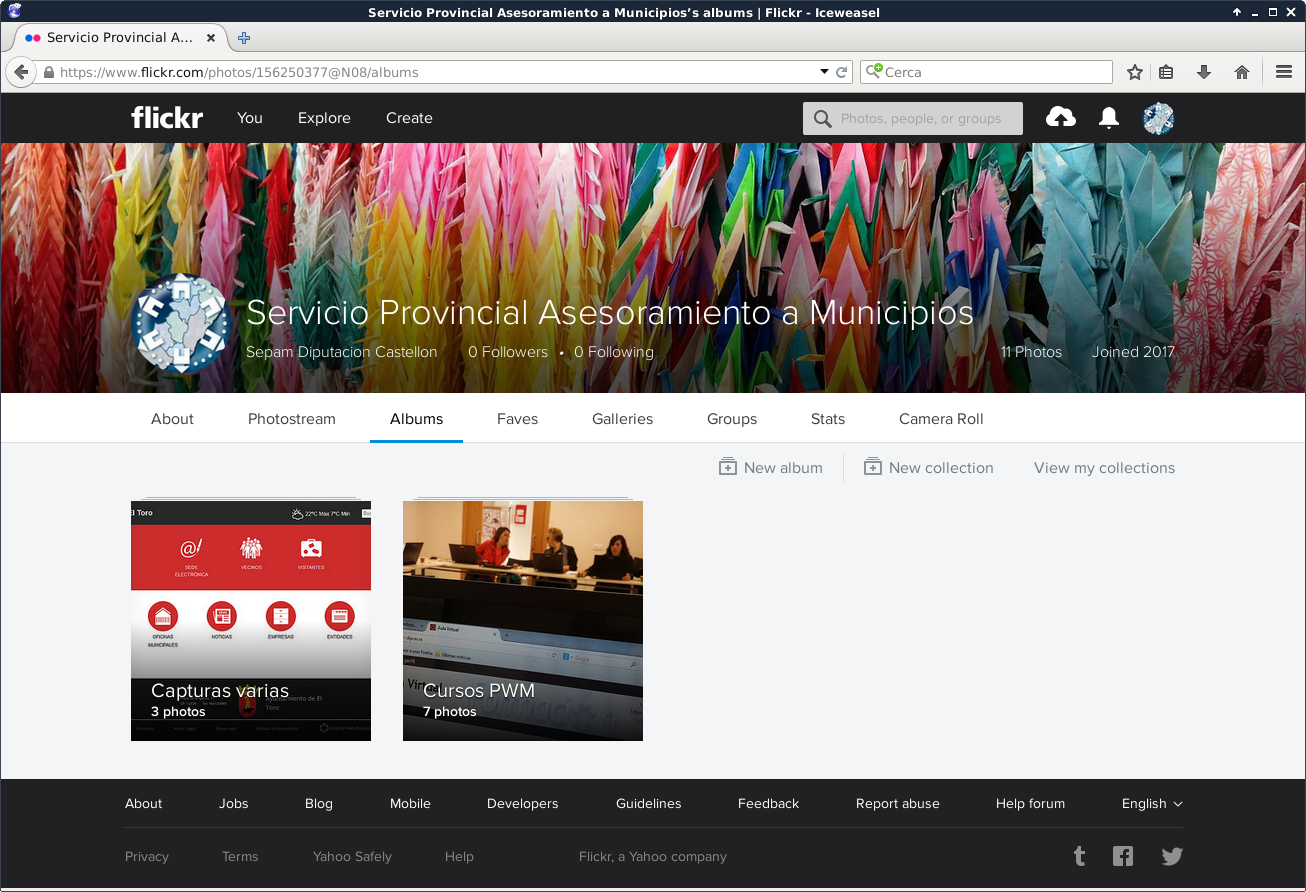
Vamos a compartir el álbum de fotos "Cursos PWM" y vamos a insertarlo en nuestra web municipal. Para ello, accedemos a nuestro álbum de fotos y le damos al icono de compartir, tal y como se muestra en la captura de pantalla siguiente:
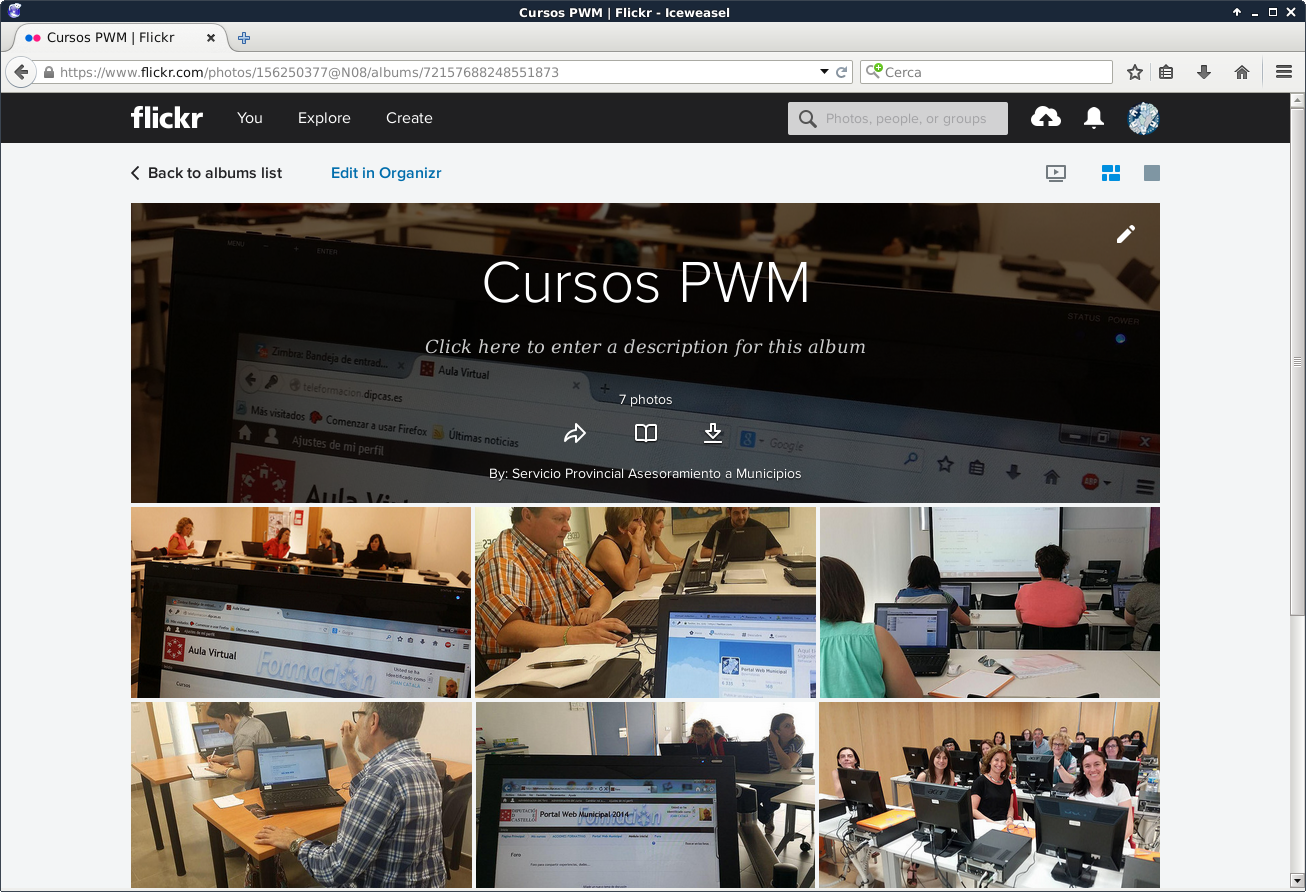
A continuación seleccionaremos el código HTML que Flickr nos ofrece desde la opción "Embed" tal y como te mostramos en la siguiente captura de pantalla:
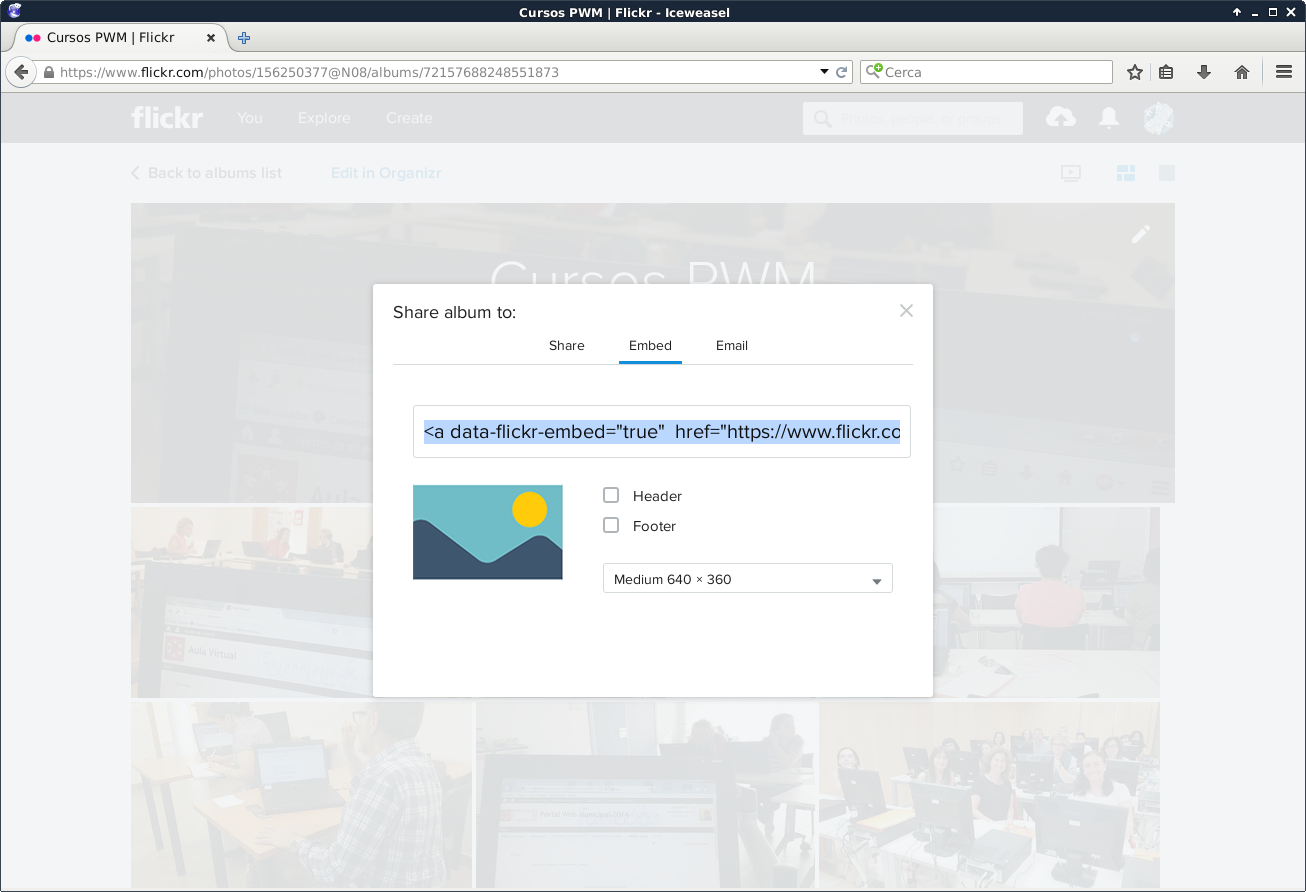
Y finalmente, simplemente debemos volver a nuestra web municipal, activar el botón HTML en el cuerpo de la noticia o página, y pegarlo.
Recuerda también que, si quieres que la galería se muestre completamente de izquierda a derecha, debemos cambiar el parámetro "width" y poner width="100%".
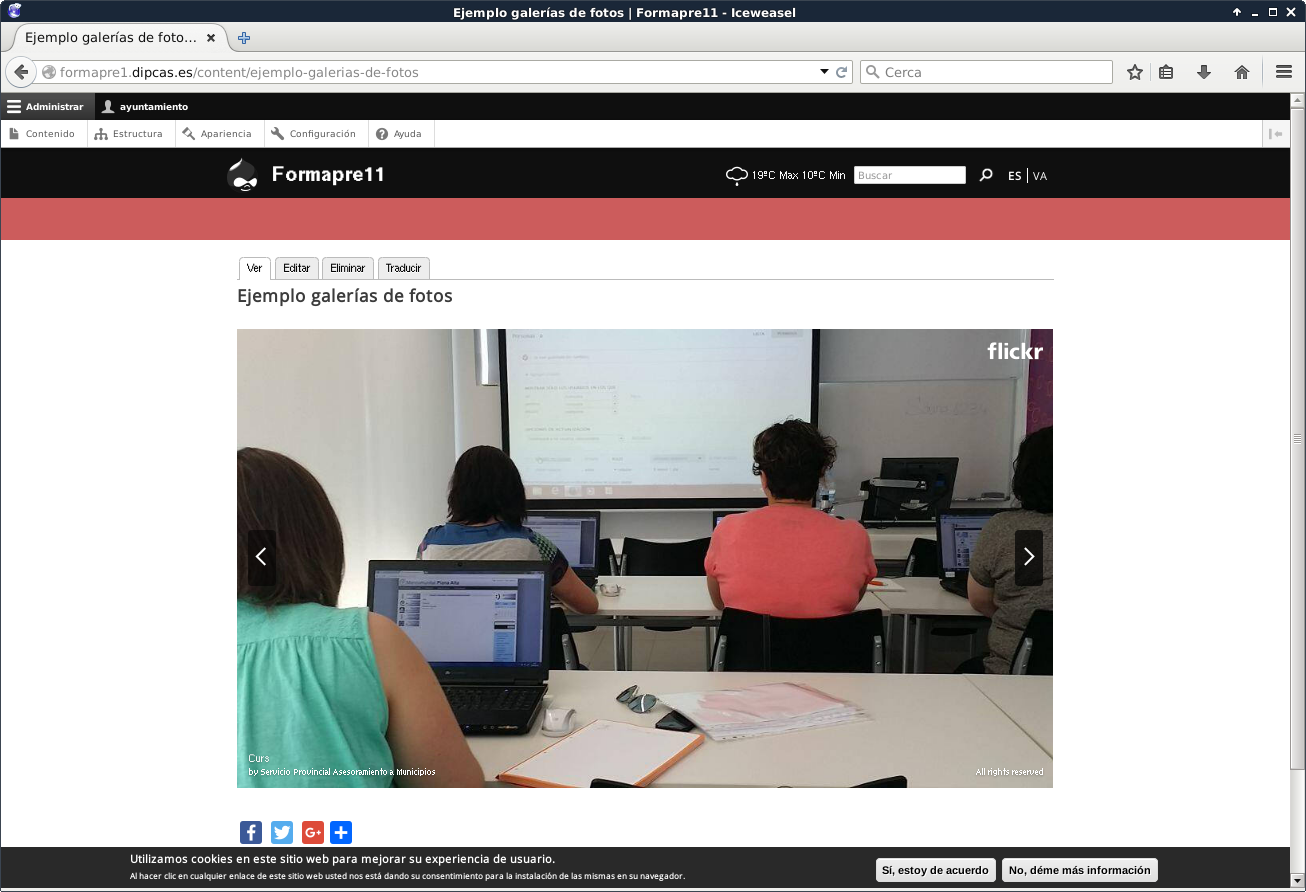
Debemos hacer una aclaración aquí: por cuestiones de geometría, deberíais siempre publicar fotos horizontales, ya que la visión de las webs es horizontal (leemos de izquierda a derecha), la tendencia es que los monitores son horizontales (a excepción de las pantallas de los smartphones, donde por defecto leemos en modo vertical). Hacemos meción a este tema porque, si quieres publicar la fotografía de una persona y haces la foto vertical, luego al publicarla en la web, como se visualizarán en modo horizontal, la parte superior y la parte inferior de la imagen saldrán cortadas. Es importante hacer las fotos horizontales siempre.
Publicar una página sencilla
Las páginas no son noticias, y por lo tanto no son contenidos a publicar regularmente. Las páginas son contenidos estáticos para informar de información sobre nuestro pueblo o poner el horario de autobuses, por ejemplo, por lo tanto las páginas deben tener información directa, relevante y minimalista en la medida de lo posible.
Para publicar una página sencilla, iremos a "Contenidos" + "Agregar contenido" y seleccionaremos página sencilla.
Aquí no cambia mucho respecto a lo que acabamos de ver en los apartados superiores de las noticias, es decir, que tenemos un campo para el título, para el cuerpo de la página, etc. Debemos - esto sí es importante - seleccionar el servicio al que apunta la página.
Por ejemplo, si queremos crear una página de "Horario de Autobuses", primero debemos crear la Estructura "Horario de Autobuses". Y a continuación, ya podemos crear la página sencilla "Horario de Autobuses".
Dudas comunes
A continuación, en este tema del manual vamos a ir añadiendo todas las dudas y cuestiones comunes que vayamos viendo que se repiten en los cursos de formación, o en el día a día también reflejadas en el sistema de incidencias Mantis (http://incidencias.dipcas.es) para responder fácilmente a este tipo de cuestiones comunes.
He copiado una página y al pegarla en la web se ve mal
El campo donde introducimos el texto en las páginas de nuestro portal web es WYSIWYG (What You See Is What You Get, "lo que ves es lo que obtienes") que es un modo de textos donde, si copias un texto de una página que está en HTML de color rojo, al pegarlo a tu página seguirá siendo de color rojo, o seguirá manteniendo atributos como el tamaño, espaciado, etc, del texto original de internet. Lo mejor es siempre romper el formato del texto que has copiado, antes de pegarlo en tu página. Para ello, copia el texto y pégalo en el Bloc de Notas de Windows (notepad.exe) y lo pegas. Y allí ya no tiene ningún formato. Lo vuelves a copiar y ya finalmente lo puedes pegar en tu página web.
Cómo subir un fichero grande
Te recomendamos que, para ficheros de más de 8 Mb, no los publiques en tu web, porque esto ralentiza la navegación y las descargas. Es preferible que utilices alguna "nube" de internet, como por ejemplo Google Drive o Dropbox. Hay más alternativas, pero estas dos son actualmente las más populares y son gratuitas.
Así, si quieres publicar un documento zip, por ejemplo, que ocupa 35 Mb, es recomendable publicarlo en alguna nube y posteriormente enlazarlo desde la web. Esto será transparente para el usuario que sólo hará click en tu enlace para descargarse la información.
¿Dónde están las noticias antiguas?
Cuando pasamos de Drupal 7 a Drupal 8, los Ayuntamientos no se deben preocupar por pasar las noticias antiguas que tenían publicadas en la web antigua. Este proceso es automático y las noticias quedarán en la Hemeroteca.
Podemos acceder a la Hemeroteca desde la url http://TUPAGINAWEB.es/vecinos/hemeroteca Es posible, puesto a que se trata de un servicio, mover la Hemeroteca a la sección que desees.
Tengo un problema raro con la web.
No pierdas el tiempo si experimentas algún problema que no acabas de entender. Es probable que se deba a un fallo técnico o un error temporal. Lo mejor es que nos pongas un ticket en nuestro sistema de Incidencias (cuya página es http://incidencias.dipcas.es) y te contestaremos en la mayor brevedad posible desde dicha plataforma.
Cómo publicar un video
Si pretendes subir un video directamente a tu web, irá muy lenta la subida y también la reproducción.
Lo mejor, a la hora de publicar un video, es que te crees una cuenta en Vimeo o en Youtube, que son dos plataformas muy profesionales y muy populares para el mundo de los videos en internet. De esta manera, podrás tener una biblioteca de videos, incrustarlos en tus páginas web cuando desees y, sobre todo, los videos correrán a velocidad normal ya que el ancho de banda de estas dos plataformas es enorme.
¿Puedo introducir libremente HTML?
Sí. El editor de páginas o noticias de la web tiene un botón de HTML donde puedes activarlo y desactivarlo siempre que lo desees para introducir código HTML.
Cómo fomentar una noticia o nueva sección
Siempre recomendamos usar las redes sociales cuando queremos difundir algo masivamente. Y a la hora de intentar llegar a más gente, te recomendamos acompañar las noticias con una buena imagen o un póster o cartel. Puedes utilizar www.canva.com o una aplicación de diseño gráfico como, por ejemplo, The Gimp.
Aprovéchate de los usuarios que hay en Facebook, Twitter, Instagram, etc, y publica tus noticias en dichas plataformas para llegar al máximo número de público posible.
Activar el logo del Fondo Social Europeo de las ayudas EMPUJU
Se ha configurado un bloque en el portal web municipal para que cualquier webmaster pueda activar el logotipo del Fondo Social Europeo desde donde se enlaza a una página informativa con los enlaces y documentación requerida.
En el documento que envía el SERVEF indican claramente que la web municipal debe tener el logotipo del FSE y el lema, y que éste no sea una imagen estática sino un enlace a otra página donde se incluya los enlaces a la ayuda.
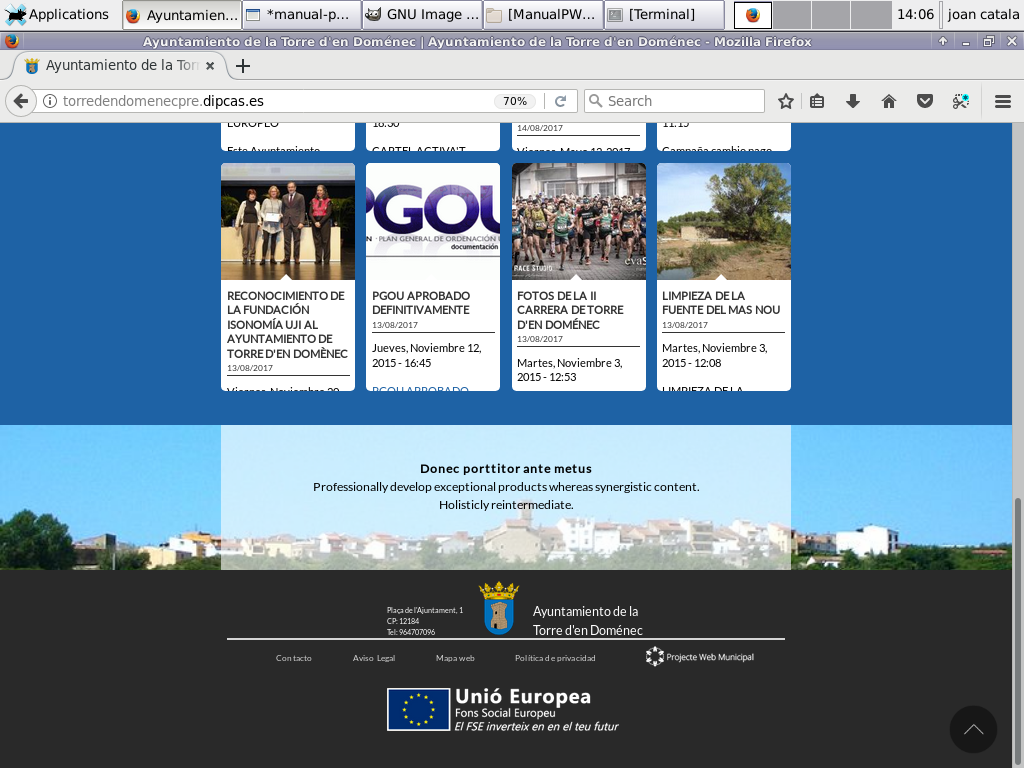
Bién, pues para activar este logotipo, el cual aparecerá en el pie de las páginas, para mantener la navegación usable, adaptada y minimalista, accederemos con nuestro usuario. Iremos a Estructura y a continuación a Diseño de bloques.
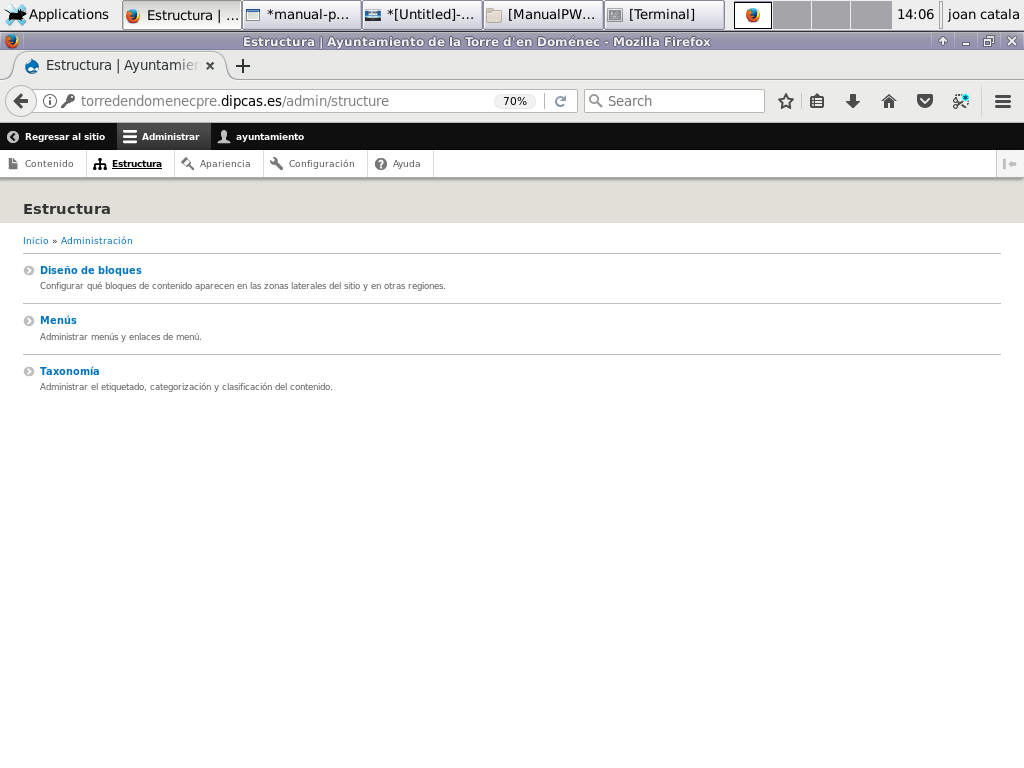
Una vez estamos viendo los bloques, bajaremos casi al final de todo, y en la sección llamada Footer fifth, es donde debemos añadir el bloque del logo del Fondo Social Europeo. Para ello, haremos click sobre el botón Colocar bloque junto a Footer fifth, y ahora escribiremos fse en el desplegable que se nos muestra:
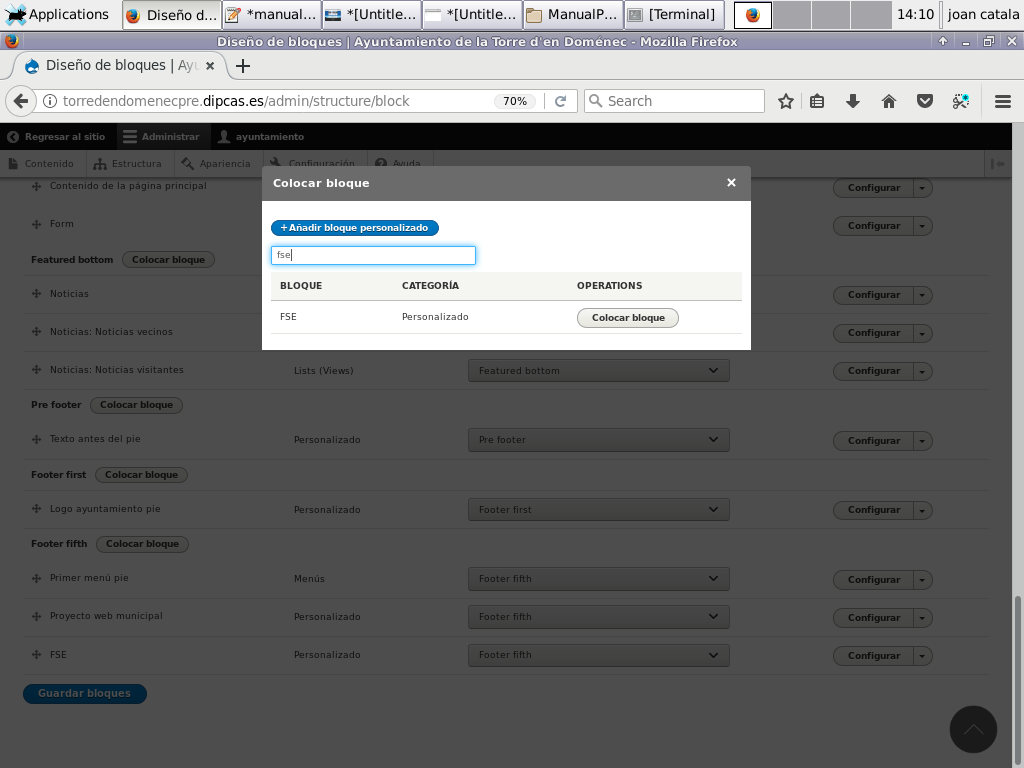
Guardamos esta pantalla, y finalmente volvemos a guardar la página de los bloques. Y ya tendremos el logotipo del Fondo Social Europeo en el pie de nuestra página web municipal.
Mejoremos la Accesibilidad web
La Organización undial de la Salud (OMS) recoge en sus informes un total de 600 millones de personas con discapacidad. El acceso de estas personas a la tecnología debe tenerse en cuenta en la construcción de una sociedad igualitaria.
Cuando los sitios web están diseñados pensando en la accesibilidad, todos los usuarios pueden acceder en condiciones de igualdad a los contenidos. Por ejemplo, cuando un sitio tiene un código XHTML semánticamente correcto, se proporciona un texto equivalente alternativo a las imágenes y a los enlaces se les da un nombre significativo, esto permite a los usuarios ciegos utilizar lectores de pantalla o líneas Braille para acceder a los contenidos. Cuando los vídeos disponen de subtítulos, los usuarios con dificultades auditivas podrán entenderlos plenamente. Si los contenidos están escritos en un lenguaje sencillo e ilustrados con diagramas y animaciones, los usuarios con dislexia o problemas de aprendizaje están en mejores condiciones de entenderlos.
Para hacer el contenido Web accesible, se han desarrollado las denominadas Pautas de Accesibilidad al Contenido en la Web (WCAG 1.0 y WCAG 2.0), cuya función principal es guiar el diseño de páginas Web hacia un diseño accesible, reduciendo de esta forma barreras a la información.
WCAG consiste en 14 pautas que proporcionan soluciones de diseño y que utilizan como ejemplo situaciones comunes en las que el diseño de una página puede producir problemas de acceso a la información.
Las Pautas contienen además una serie de puntos de verificación que ayudan a detectar posibles errores.
La necesidad de que la Web sea universal y accesible por cualquier persona está presente desde el principio de la Web, ya que era un requisito contemplado en su diseño por su creador Tim Berners-Lee:
"The power of the Web is in its universality. Access by everyone regardless of disability is an essential aspect."
El poder de la Web está en su universalidad. El acceso por cualquier persona, independientemente de la discapacidad que presente es un aspecto esencial.
Fuente: World Wide Web Consortium Launches International Program Office for Web Accessibility Initiative. Tim Berners-Lee, Director del W3C e inventor de la World Wide Web
Usabilidad web
El neologismo usabilidad (del inglés usability -facilidad de uso-) se refiere a la facilidad con que las personas pueden utilizar una herramienta particular o cualquier otro objeto fabricado por humanos con el fin de alcanzar un objetivo concreto. La usabilidad es un término que no forma parte del diccionario de la Real Academia Española (RAE), aunque es bastante habitual en el ámbito de la informática y la tecnología.
En interacción persona-ordenador, la usabilidad se refiere a la claridad y la elegancia con que se diseña la interacción con un programa de ordenador o un sitio web.
Cuando redactas una noticia o estructuras el menú principal de tu web municipal no debes pensar en ti y en tus gustos personales, debes tener un poco de más visión y entender que los principales tipos de discapacidades son: las deficiencias visuales, las deficiencias auditivas, las deficiencias motrices y las deficiencias cognitivas del lenguaje.
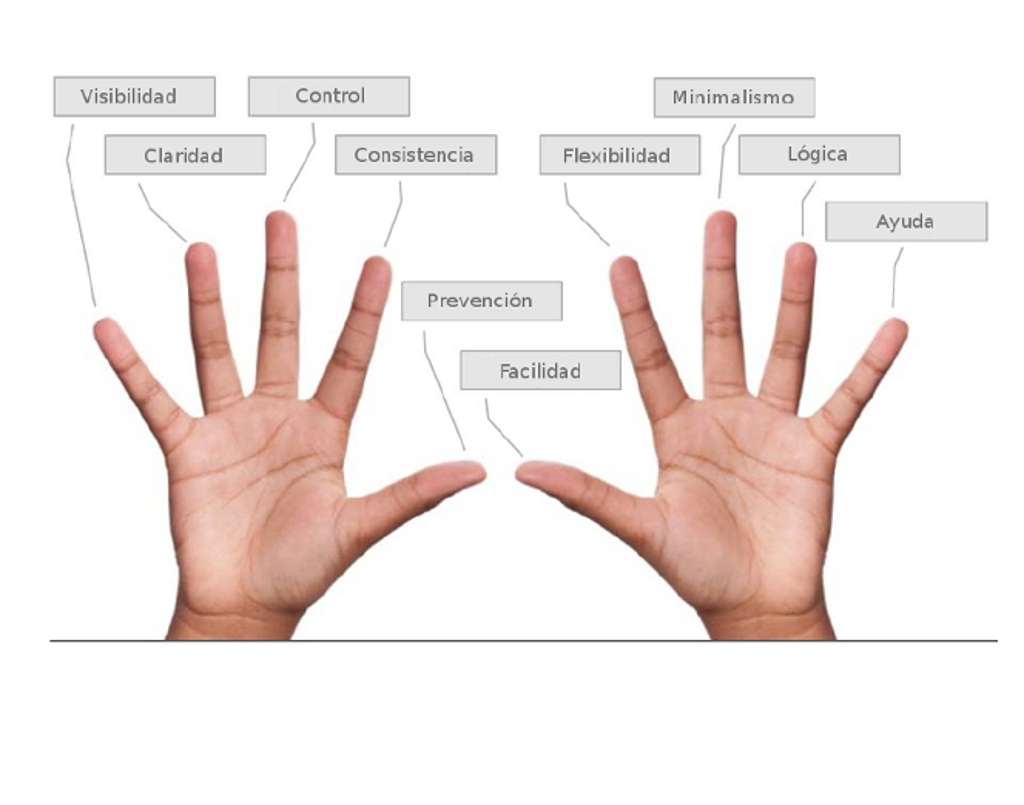
Con la Usabilidad, tu web va a ganar:
-
Prestigio - La Usabilidad mejora tu imagen y tu prestigio.
-
Menos es más - Reducción de los costes de aprendizaje y esfuerzos.
-
¡Fuera problemas! - Disminución los costes de asistencia y ayuda al usuario.
-
Eficiencia - Optimización de los costes de diseño, rediseño y mantenimiento.
-
Audiencia - Aumento de la tasa de conversió de visitantes a clientes de un sitio web.
-
Karma positivo - Aumento de la satisfacción y comodidad del usuario.
-
Calidad de la información - Mejorará la calidad de tus contenidos notablemente.